Page 1
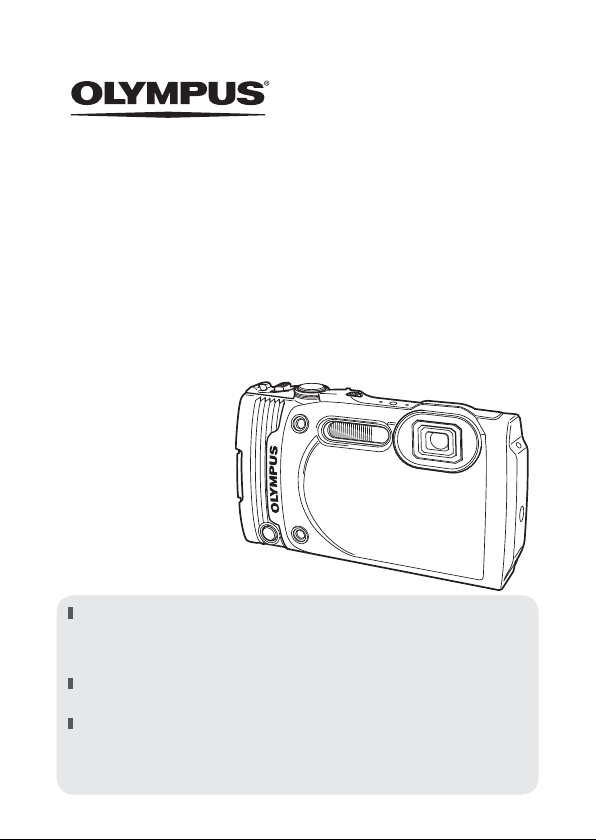
CÁMARA DIGITAL
TG-86 0
Manual de instrucciones
Le agradecemos la adquisición de esta cámara digital Olympus. Antes de
empezar a usar su nueva cámara, lea atentamente estas instrucciones para
obtener un máximo rendimiento y una mayor duración. Guarde este manual
en un lugar seguro para futuras consultas.
Antes de tomar fotografías importantes, le recomendamos que realice
varias tomas de prueba para familiarizarse con el uso de su cámara.
Las ilustraciones de cámara y de pantalla que contiene este manual fueron
concebidas durante la etapa de desarrollo del producto. Por lo tanto,
pueden existir diferencias entre las ilustraciones y el aspecto final del
producto real.
Page 2
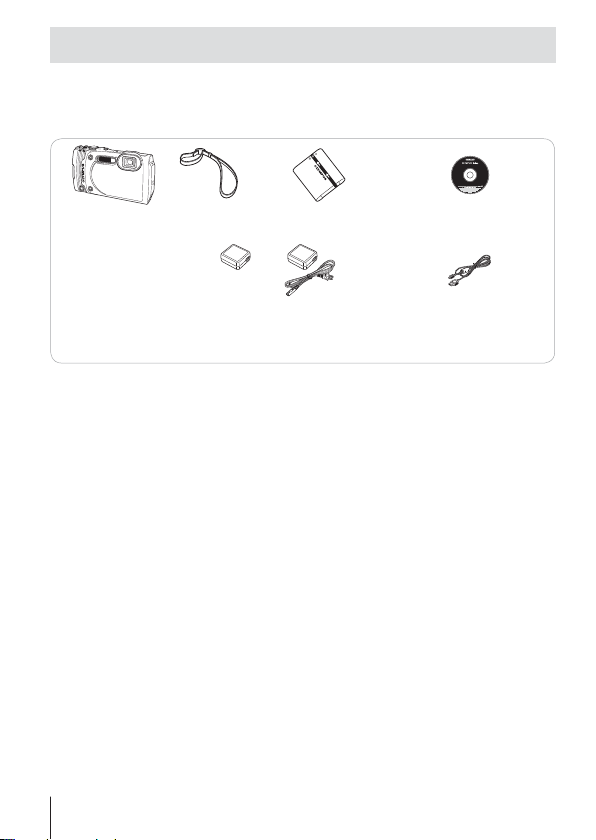
Desembale el contenido del paquete
Se incluyen los siguientes elementos con la cámara.
Si falta algún elemento o está dañado, póngase en contacto con el
distribuidor en el que haya adquirido cámara.
Cámara digital Correa
Adaptador USB-CA (F-2AC) Cable USB (CB-USB8)
Otros accesorios no mostrados: Tarjeta de garantía
Los contenidos pueden variar dependiendo del lugar de la compra.
Batería de iones de
litio (LI-50B)
o
OLYMPUS Setup
CD-ROM
2
ES
Page 3
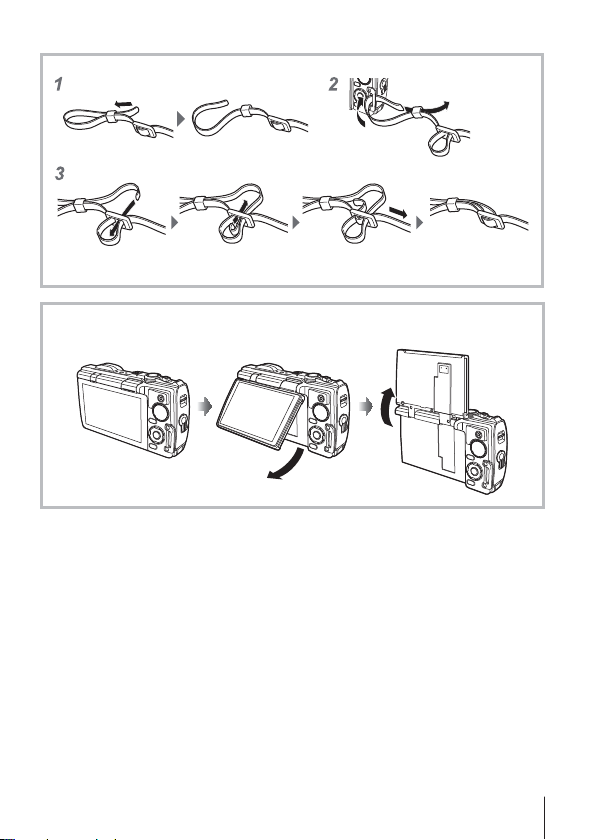
Colocación de la correa de la cámara
• Tire de la correa para que quede apretada y no se suelte.
Uso del monitor
Puede ajustar el ángulo del monitor.
ES
3
Page 4
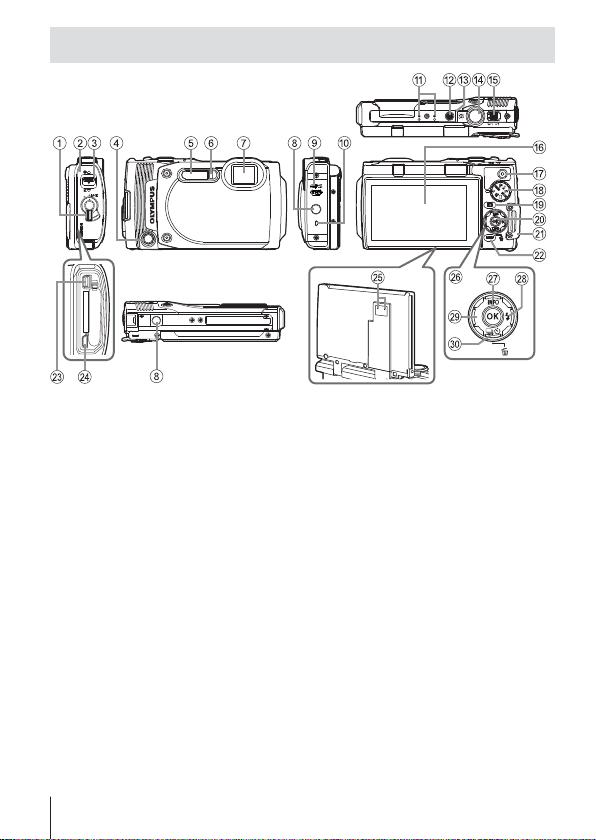
Nombre de las piezas
producción)
ll Botón
/ Wi-Fi
Botón
INFO
(visualización de información)
1
Bloqueo de la tapa del compartimento
de la batería/tarjeta/conector.
2
Tapa del compartimento de la
batería/tarjeta/conector.
3
Pestillo de la tapa del compartimento
de la batería/tarjeta/conector.
4 Disparador frontal
5 Flash de relleno
6
Lámpara del autodisparador/
Iluminador LED/Iluminador AF
7 Objetivo
8 Rosca trípode
9 Antena GPS
0 Altavoz
a Micrófono estéreo
b Botón n
c Indicador de luz
d Botón disparador
e Palanca del zoom
* No introduzca objetos punzantes, como un pin, en el orificio.
• FGHI
4
ES
sirve para presionar el teclado de flechas arriba/abajo/izquierda/derecha.
f Monitor
g Botón R (Vídeo)
h Disco de modo
i Botón q (Re
Botón A
j
k Enganche para correa
Botón
m Multiconector
n Microconector HDMI
o Orifi cio de ajuste de presión*
p Teclas de control
Botón F (Arriba)/
q
(visualización de información)
Botón I (Derecha)/#(Flash)
r
Botón H (Izquierda)
s
Botón G (Abajo)/
t
jY (Fotografiado secuencial/
Disparador automático)
producción)
/ Wi-Fi
Botón
INFO
/ (Borrar)
Page 5
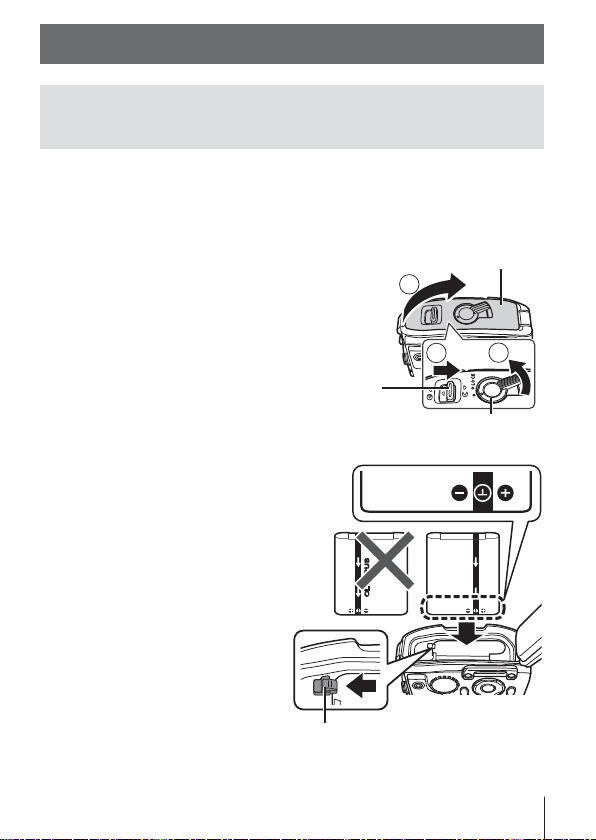
Preparativos antes de fotografiar
Inserción y extracción de la batería y de la
tarjeta
Siga los pasos 1, 2 y 3 para abrir la tapa del compartimento
1
de la batería/tarjeta/conector.
• Antes de abrir la tapa del compartimento de la batería/tarjeta/conector,
apague la cámara.
Tapa del compartimento de la batería/tarjeta/conector
3
Pestillo de la tapa del compartimento
de la batería/tarjeta/conector
Inserte la batería al tiempo
2
que desliza el Pestaña de
bloqueo de la batería en la
dirección de la flecha.
• Inserte la batería como se
indica, con la marca C
orientada hacia la pestaña de
bloqueo de la batería.
• Si inserta la batería en la
dirección incorrecta, la cámara
no se encenderá. Asegúrese
de insertarla en la dirección
correcta.
• Deslice la pestaña de bloqueo
de la batería la dirección de
la flecha para desbloquear
la batería, y a continuación
extráigala.
2
Bloqueo de la tapa del compartimento
de la batería/tarjeta/conector
Botón de bloqueo de la batería
1
ES
5
Page 6
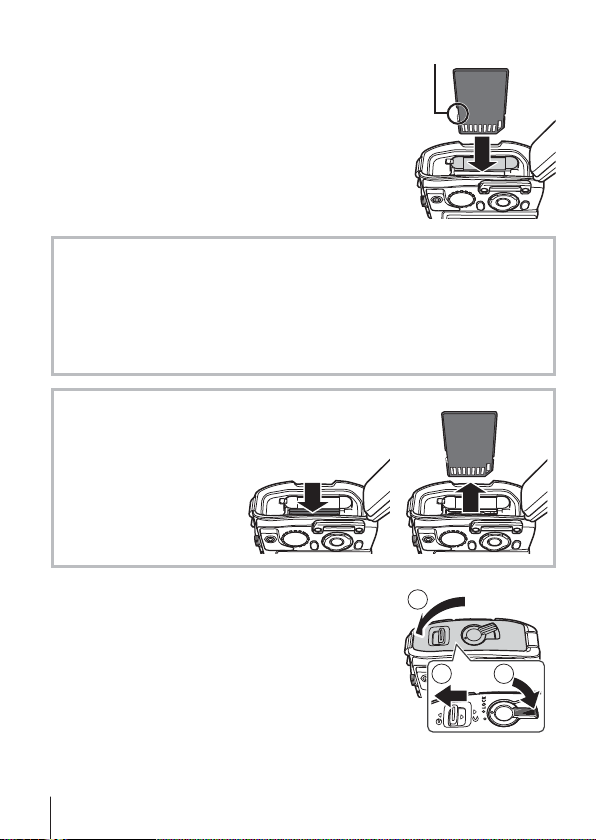
Insértela recta hasta que encaje en su
3
posición con un click.
• No toque directamente las partes metálicas
de la tarjeta.
• Utilice siempre las tarjetas especificadas
con esta cámara. No inserte otros tipos de
tarjetas.
Tarjetas compatibles con esta cámara
SD/SDHC/SDXC/Eye-Fi (con la función LAN inalámbrica) (disponibles
en el mercado) (capacidad máxima: 128 GB) (para obtener información
sobre la compatibilidad de las tarjetas, visite el sitio web de Olympus.)
• La cámara puede guardar imágenes en su memoria interna, sin necesidad
de usar una tarjeta de memoria. g “Comprobación de la ubicación de
almacenamiento de las imágenes” (P. 99)
Conmutador de
protección de escritura
Para extraer la tarjeta
de memoria
Presione la tarjeta hasta
que emita un click y sea
parcialmente expulsada,
y luego tire la tarjeta para
extraerla.
Siga los pasos 1, 2 y 3 para
4
12
cerrar la tapa del compartimento de la
batería/tarjeta/conector.
• Excepto cuando utilice el conector,
asegúrese de cerrar la tapa del
compartimento de la batería/tarjeta/
conector.
6
ES
1
2
3
Page 7
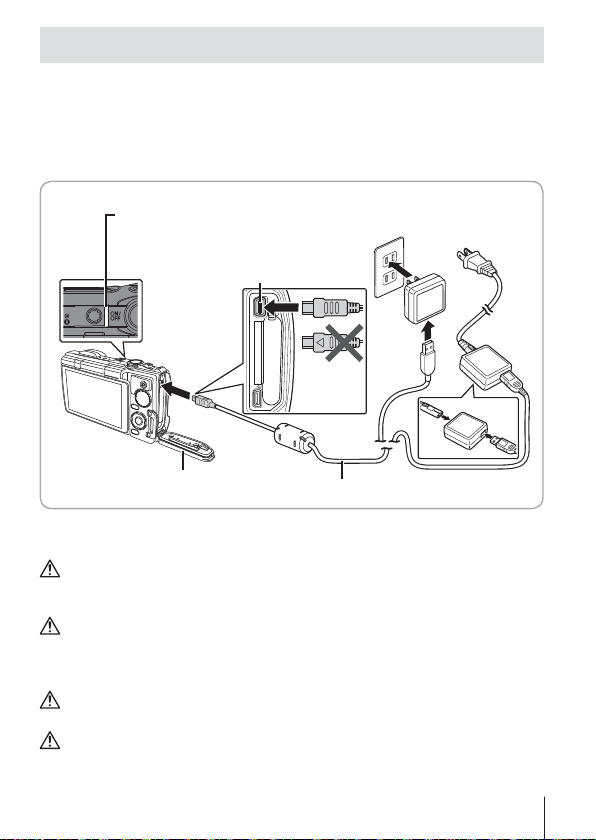
Carga de la batería
Compruebe que la batería está en la cámara, y conecte el
1
cable USB y el adaptador de USB-CA.
• La batería no está totalmente cargada en el momento de la compra.
Antes de usarla, asegúrese de cargar totalmente la batería hasta que se
apague el indicador de luz (hasta 3 horas).
Conexión de la cámara
Indicador de luz
Iluminado: Cargándose
Apagado: Carga completada
Multiconector
Toma de CA
o
Tapa del compartimento de
la batería/tarjeta/conector
Conector USB (suministrado)
Para cargar la batería en el extranjero, consúltese el apartado “Uso del
cargador y adaptador USB-CA en el extranjero” (P. 97).
No utilice nunca ningún cable que no sea el cable USB suministrado o
designado por Olympus. De lo contrario podrían producirse recalentamientos
humeantes o quemaduras.
El adaptador USB-CA F-2AC incluido (en adelante denominado adaptador
de USB-CA) varía según la región en la que se adquirió la cámara. Si ha
recibido un adaptador USB-CA de tipo plug-in, enchúfelo directamente a la
toma de corriente de CA.
Desconecte el enchufe del adaptador USB-CA de la toma de corriente
cuando se haya completado la carga o cuando fi nalice la reproducción.
Para más información sobre la batería, consulte “Manipulación de la batería”
(P. 112). Para más información sobre el adaptador USB-CA, consulte
“Adaptador USB de CA” (P. 113).
ES
7
Page 8
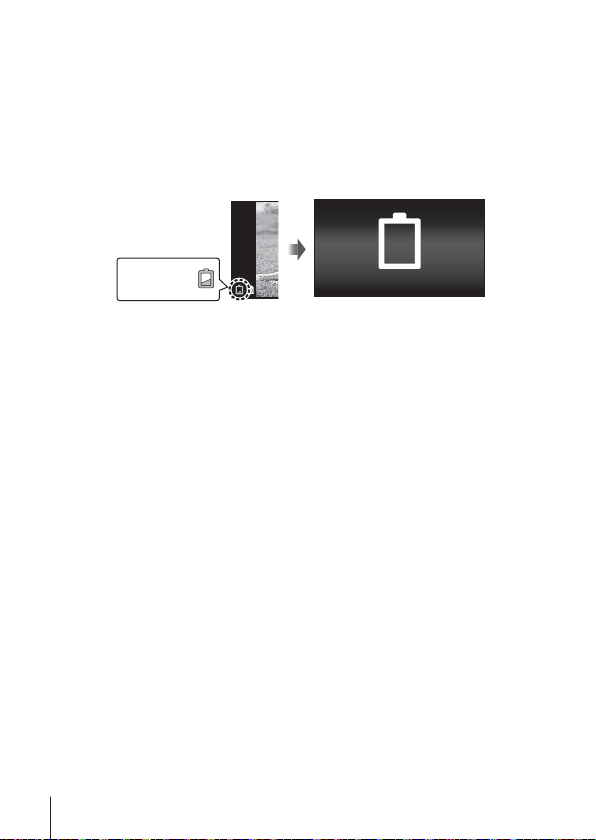
• Si el indicador de luz no se ilumina, compruebe que el cable USB y el
adaptador USB-CA estén conectados correctamente.
• Si en el monitor posterior se muestra “Sin conexión”, desconecte el cable
USB y ajuste [Guardado] en [Conexión USB] (P. 59) antes de volver a
conectar el cable.
Cuándo cambiar las baterías
Cuando aparezca el mensaje de error que se muestra a la derecha, recargue la
batería.
Mensaje de error
Parpadea
en rojo
8
ES
Bater. Agotada
Page 9
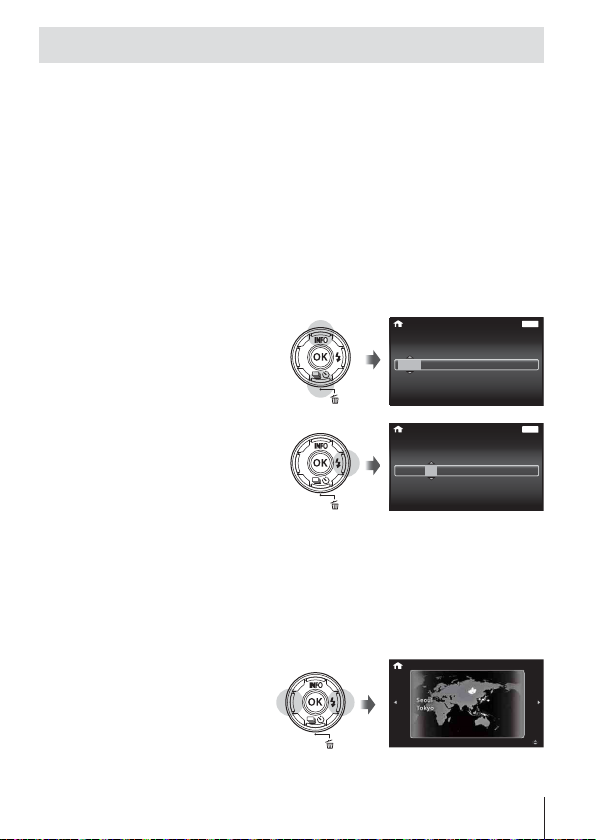
Encendido y ajustes iniciales de la cámara
Cuando encienda la cámara por primera vez, aparecerá una pantalla para
definir el idioma de los menús y mensajes visualizados en el monitor, y de
la fecha y hora.
Para cambiar la fecha y la hora seleccionadas, consulte el apartado “Ajuste
de la fecha y la hora d [X]” (P. 62).
Presione el botón n para encender la cámara, presione
1
FGHI
y luego pulse el botón A.
• Si la cámara no se enciende al pulsar el botón n, compruebe la
Presione
2
teclado de flechas para
seleccionar el año [A].
en el teclado de flechas para seleccionar el idioma,
dirección de la batería. g “Inserción y extracción de la batería y de la
tarjeta” (P. 5)
FG
en el
X
AMDíaHora
2015
-- --
Atrás
:..
A/M/D
--
--
MENU
Presione I en el teclado
3
de flechas para guardar el
ajuste del año [A].
Al igual que en los pasos 2 y 3, presione
4
X
AMDíaHora
-- --
FGHI
en el
teclado de flechas para ajustar [M] (mes), [Día] (día), [Hora]
(horas y minutos), y [A/M/Día] (orden de la fecha), y a
continuación presione el botón A.
• Para la configuración precisa del tiempo, presione el botón A cuando la
señal horaria alcanza los 00 segundos.
Utilice HI (teclas de
5
’15.02.0 1 12:30
control) para seleccionar
la zona horaria y pulse el
botón A.
• Utilice FG (teclas de control) para activar o desactivar el horario
estival ([Verano]).
MENU
Atrás
:..2015
A/M/D
--
--
Verano
9
ES
Page 10
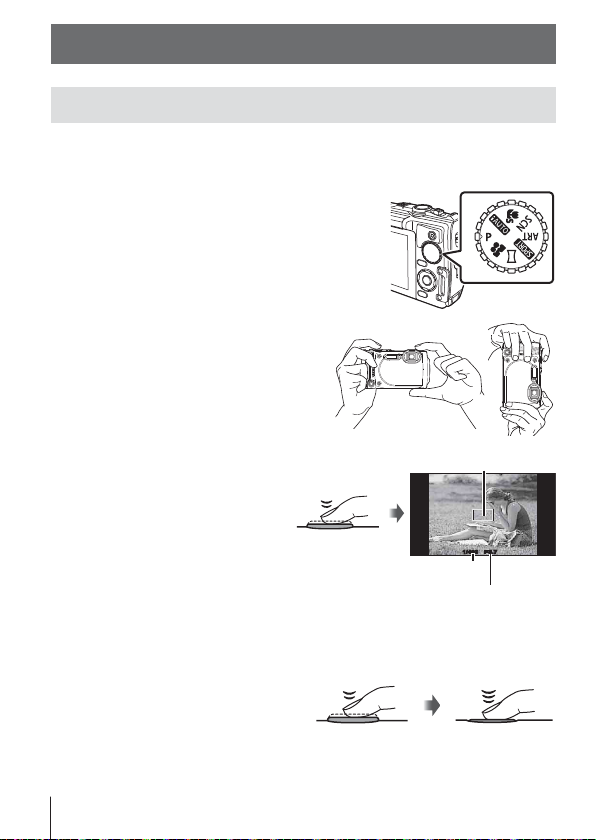
Uso de las funciones básicas
Toma de fotografías
Presione el botón n para encender la cámara.
1
Al encender la cámara, se encenderá el monitor.
Ajuste el dial de modo en P.
2
En el modo P, la cámara ajusta
automáticamente la velocidad de obturación
y la apertura en función de la luminosidad
del sujeto.
Encuadre la escena.
3
• Sostenga la cámara prestando
atención para no cubrir el flash,
el micrófono u otras partes
importantes con sus dedos, etc.
Ajuste el enfoque.
4
Si la marca de destino AF
parpadea en rojo, significa que la
cámara no se ha podido enfocar.
Intente volver a enfocar.
• Si la cámara no consigue
una exposición óptima se
muestran en rojo la velocidad
de obturación y el valor de
apertura.
Para tomar la fotografía,
5
presione el botón disparador
suavemente hasta el final de
su recorrido con cuidado de
no mover la cámara.
10
ES
Pulse hasta la
mitad
Velocidad de obturación
Pulse hasta la
mitad
Objetivo AF
PP
F5.7F5.71/4001/400
Valor de apertura
Pulse
completamente
hasta abajo
Page 11
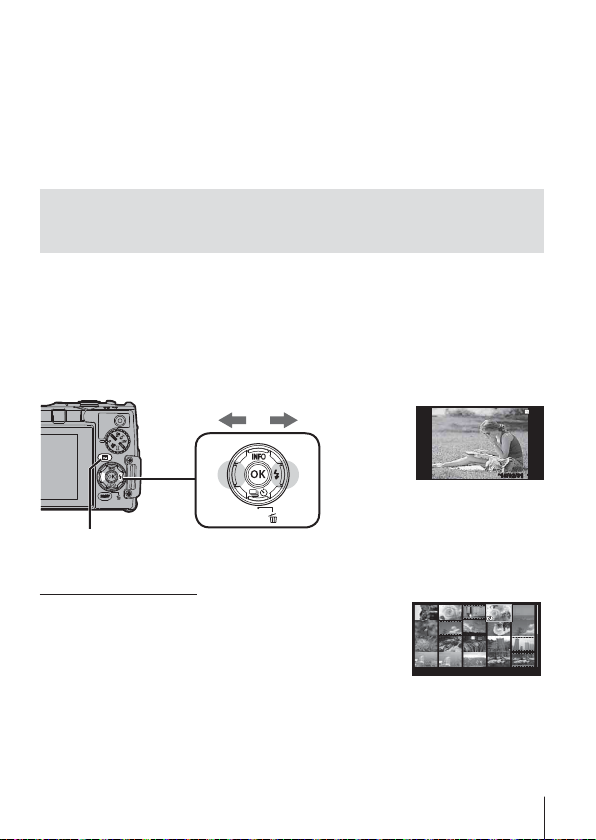
Dificultad para ver la pantalla (aumento del brillo de la pantalla)
Cuando resulte difícil ver la pantalla en un entorno muy luminoso, mantenga
presionado A hasta que el brillo de la pantalla sea suficiente para verla. La
pantalla aumenta de brillo durante 10 segundos aprox.
• Cualquier operación, como presionar el botón y girar el dial de modo
cancela el aumento del brillo de la pantalla.
Visualización de fotografías
(Reproducción de fotos)
Encienda la cámara.
Presione el botón q.
• Se visualiza la fotografía más reciente.
• Pulse HI (teclas de control) para seleccionar una imagen.
Se visualiza
la imagen
anterior
Se visualiza
la imagen
siguiente
’
15/02/01 12:30
Imagen fija
4/30
4/30
Botón q
Teclas de control
Visualización del índice
• En la visualización de una sola imagen, pulse la
palanca del zoom hacia la W para la visualización
del índice.
• Utilice FGHI (teclas de control) para mover el
cursor.
• Pulse la palanca del zoom hacia la T para la
visualización de una sola imagen.
’15/02/01 12:30
ES
11
Page 12
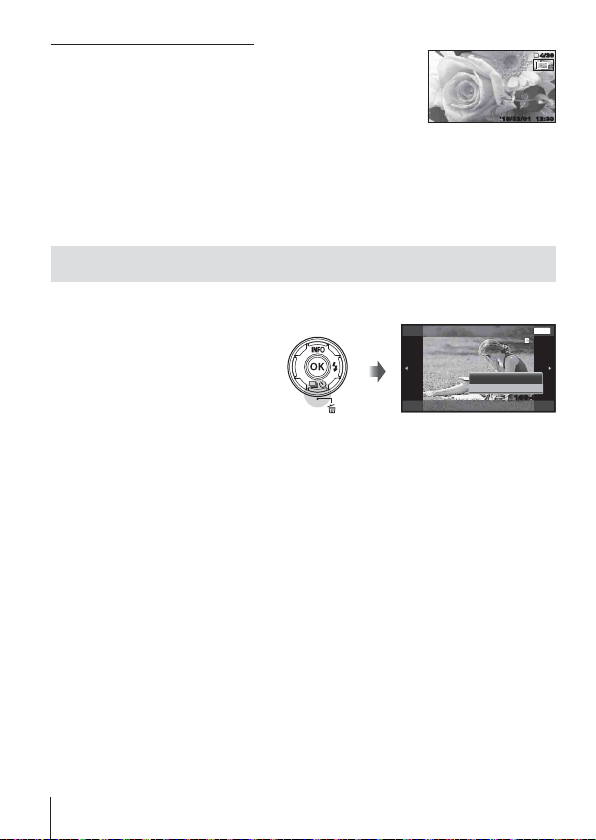
Reproducción en primer plano
• Para la visualización una sola imagen, pulse la
palanca del zoom hacia T para acercarse hasta 10×
y hacia W para alejarse. Pulse el botón A para
volver a la visualización de una sola imagen.
FGHI
• Pulse
(teclas de control) para recorrer una
imagen en la dirección del botón que haya pulsado.
Borrado de imágenes durante la reproducción
Visualice la imagen que desea borrar y presione .
1
• Para eliminar un vídeo,
selecciónelo y pulse .
Presione FG (teclas de control) para seleccionar [Borrar], y
2
presione el botón A.
• Las imágenes agrupadas se borran en grupo (P. 15).
• Se pueden borrar varias imágenes o todas las imágenes al mismo
tiempo (P. 56).
Borrar
Borrar
Cancelar
Atrás
100-0004100-0004
4/30
4/30
12:30’15/02/01’15/02/01 12:30
MENU
4/304/30
12
ES
Page 13
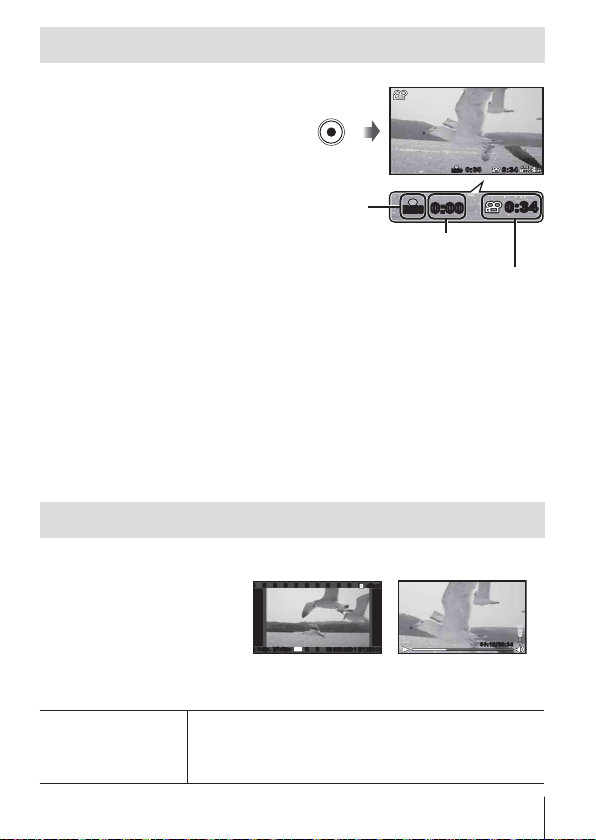
Grabación de vídeos
Pulse el botón R (vídeo)
1
para iniciar la grabación.
• El vídeo se graba en el modo
de toma establecido. Tenga en
cuenta que los efectos del modo
de toma no son aplicables para
todos los modos de toma.
• El sonido también se graba.
• Al usar una cámara con un
sensor de imagen CMOS, los
objetos en movimiento pueden
Iluminada
en rojo
cuando la
toma
Tiempo de grabación
Duración de la grabación (P. 101)
aparecer distorsionados debido
al “efecto persiana”.
Se trata de un fenómeno físico por el cual la imagen filmada sufre
distorsiones al efectuar una toma de un sujeto en rápido movimiento o al
moverse la cámara. El fenómeno resulta particularmente visible al usar
una distancia focal larga.
• Puede cambiar la función del botón R (vídeo) a otra función.
g [Función Botón] (P. 65)
Vuelva a pulsar el botón R (vídeo) para detener la grabación.
2
RECREC
RECREC
0:000:00
Reproducción de vídeo
Seleccione un vídeo y presione el botón A.
• Presione la palanca del
zoom hacia el lado T
para una visualización
de índice de la película.
Utilice FGHI (teclas de
control) para seleccionar
el fotograma desde el que
iniciar la reproducción.
Hacer una pausa
y reiniciar la
reproducción
Presione el botón A para hacer una pausa en la
reproducción. Durante la pausa, avance rápido o,
en retroceso, presione el botón A para reiniciar la
reproducción.
Rep. VideoRep. Video
OK
Vídeo
’15/02/01 12:30’15/02/01 12:30
4/30
4/30
Durante la reproducción
0:00
0:00 0:340:34
00:12/00:3400:12/00:34
0:340:34
ES
13
Page 14
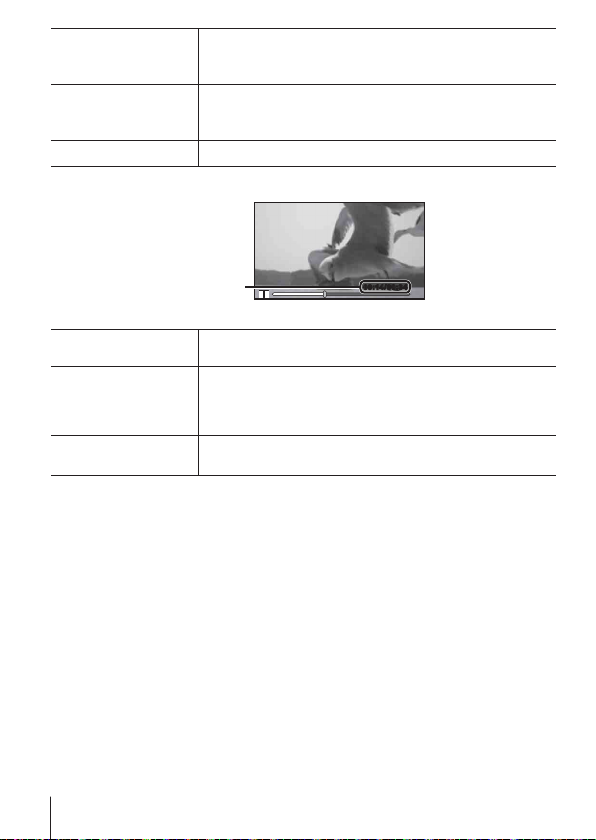
Avance rápido
Rebobinado
Ajuste del volumen
Presione I (teclas de control) para avanzar
rápidamente. Presione de nuevo I (teclas de control)
para aumentar la velocidad del avance rápido.
Presione H (teclas de control) para el retroceso. Vuelva
a presionar H (teclas de control) para aumentar la
velocidad de retroceso.
Utilice FG (teclas de control) para ajustar el volumen.
Operaciones con la reproducción en pausa
Tiempo transcurrido/
Tiempo total de grabacióna
Durante la pausa
Saltar
Avance y rebobinado
fotograma a fotograma
Reanudación de la
reproducción
• Durante la pausa, presione la palanca del zoom hacia el lado W para la
visualización de índice fragmentado.
Para saltar al índice anterior o siguiente, pulse FG
(teclas de control).
Presione I o H (teclas de control) para avanzar o
rebobinar fotograma a fotograma. Mantenga presionado
o H (teclas de control) para un avance o rebobinado
I
continuado.
Presione el botón A para reanudar la reproducción.
00:14/00:3400:14/00:34
Para detener la reproducción del vídeo
Presione el botón .
• Para reproducir vídeos en el ordenador, se recomienda el software de PC
suministrado. Para usar por primera vez el software de PC, conecte la
cámara al ordenador y a continuación inicie el software.
14
ES
Page 15
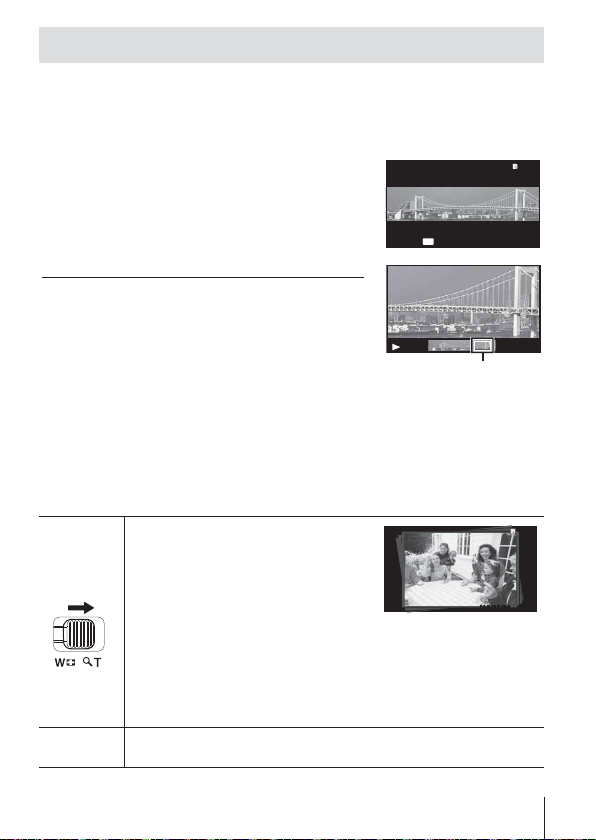
Reproducción de imágenes panorámicas y agrupadas
Reproducción de imágenes panorámicas
Las imágenes panorámicas que se combinaron usando las funciones [Auto]
o [Manual] pueden recorrerse para su visualización.
4/30
’15/02/01’15/02/01
4/30
12:30’15/02/01
4/30
12:30
12:30
Seleccione una imagen panorámica
1
durante la reproducción.
Presione el botón A.
2
Para controlar la reproducción de la imagen panorámica
Detenga la reproducción:
Presione el botón .
Pausa: Presione el botón A.
Mandos durante la pausa
Presione FGHI (teclas de control) para
desplazar la imagen en la dirección del botón
presionado.
Presione los botones del zoom para ampliar/reducir la imagen.
Presione el botón A para reiniciar el desplazamiento.
Reproducción de imágenes agrupadas
Los disparos secuenciales, a intervalos y con Ráfaga deporte, se visualizan
como un grupo durante la reproducción.
Expansión.
• Amplíe para ver los fotogramas
de un grupo en la vista de índice.
Lado T
Botón A
• Si desea eliminar determinadas
imágenes, puede expandir el
grupo y eliminar las imágenes
individualmente.
• Seleccione la imagen y pulse el botón A para visualizar las
imágenes una por una.
• Utilice HI (teclas de control) para visualizar el fotograma
anterior/siguiente.
Reproduce automáticamente las imágenes agrupadas en secuencia
o pausa la reproducción.
OK
Repetir
Área de visualización
Fotograma de imágenes
secuenciales
ES
15
Page 16
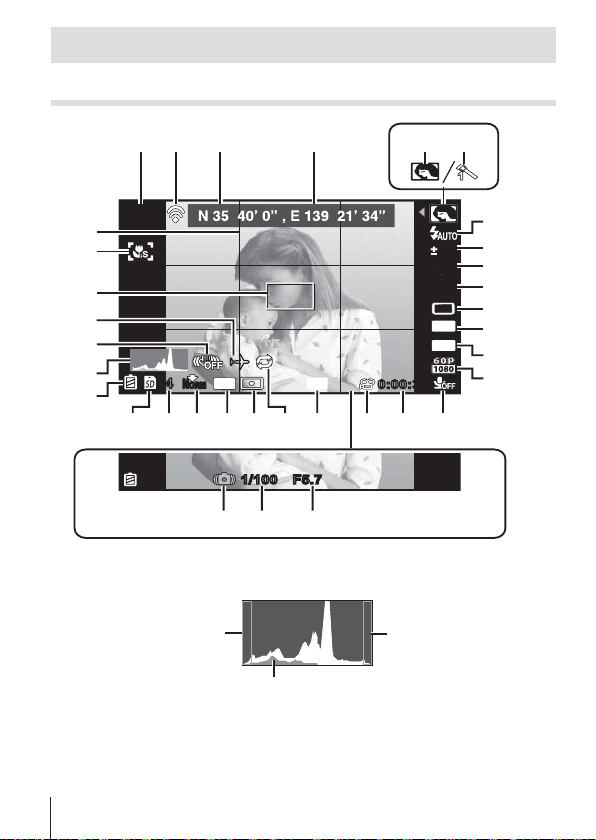
Monitor
Visualizaciones en la pantalla de toma
1 2 3 4
56
SCNSCN
31
30
29
28
27
26
zz
Date
44
ORM
N
G
0:00:340:00:34
WB
AUTOWBAUTO
ISO
ISO
AUTO
AUTO
16
4:3
25
20222324 21
F5.7F5.71/1001/100
16
151819 17
323334
Cuando se presiona el botón disparador hasta la mitad de su recorrido
Lectura de un histograma
Si el pico ocupa demasiado
espacio en el cuadro, la
imagen aparecerá negra
en su mayor parte.
La sección verde muestra la distribución de
la luminancia en el centro de la pantalla.
Si el pico ocupa
demasiado espacio en
el cuadro, la imagen
aparecerá blanca en su
mayor parte.
0.00.0
7
8
9
10
11
M
12
13
14
Cambio de las visualizaciones
La visualización cambia en el orden de Normal → Detallada → Sin info.
cada vez que se pulsa F (teclas de control).
16
ES
Page 17
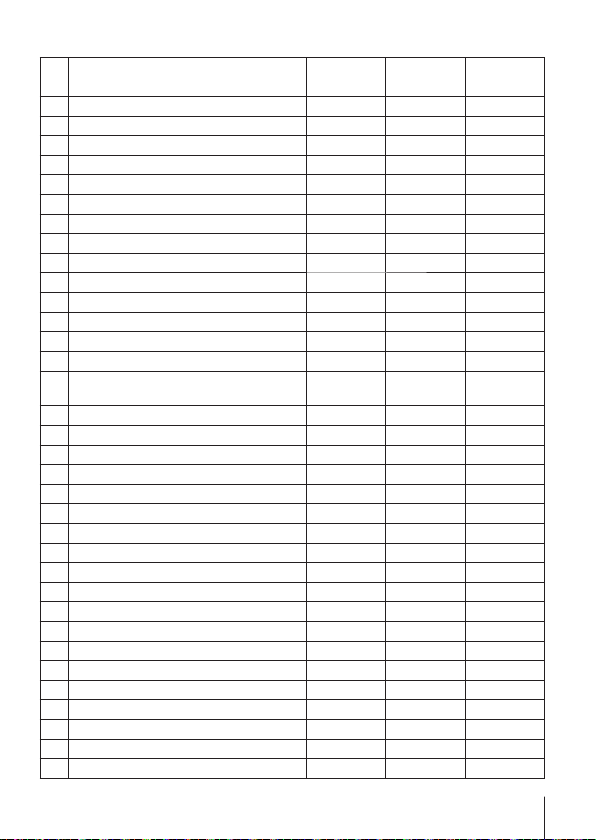
Nº Nombre Normal Detallada
1
Modo de toma
2
Conexión a Smartphone
3
Latitud
4
Longitud
5
Modo secundario
6
Modo Fotografía
7
Flash
8
Compensación de la exposición
9
Balance del blanco
10
ISO
11
Y
o
/
12
Tamaño de imagen (imágenes fijas)
13
Aspecto
14
Tamaño de imagen (vídeos)
Grabación con sonido/
15
Reducción del ruido del viento.
16
Tiempo de grabación restante (vídeos)
17
Icono de grabación de película
18
Icono GPS
19
Repetir grab.
20
Medición
21
Añadir fecha
22
Compresión
23
Número de fotografías almacenables
24
Memoria actual
25
Comprobación de batería
26
Histograma
27
Estabilización de imagen
28
Hora
29
Marca de destino AF
30
Super Macro
31
Guía de cuadrícula
32
Valor de apertura
33
Velocidad del obturador
34
Aviso de movimiento de cámara
RR
RRR
RR
RR
RR
RR
RR
RR
RR
RR
RR
RR
RR
RR
RR
RR
RR
RR
RR
–
RR
RR
RR
RR
RR
–
–
–
RRR
RR
–
RRR
RRR
RRR
R
R
R
R
R
Sin
información
–
–
–
–
–
–
–
–
–
–
–
–
–
–
–
–
–
–
–
–
–
–
–
–
–
–
–
–
–
ES
17
Page 18
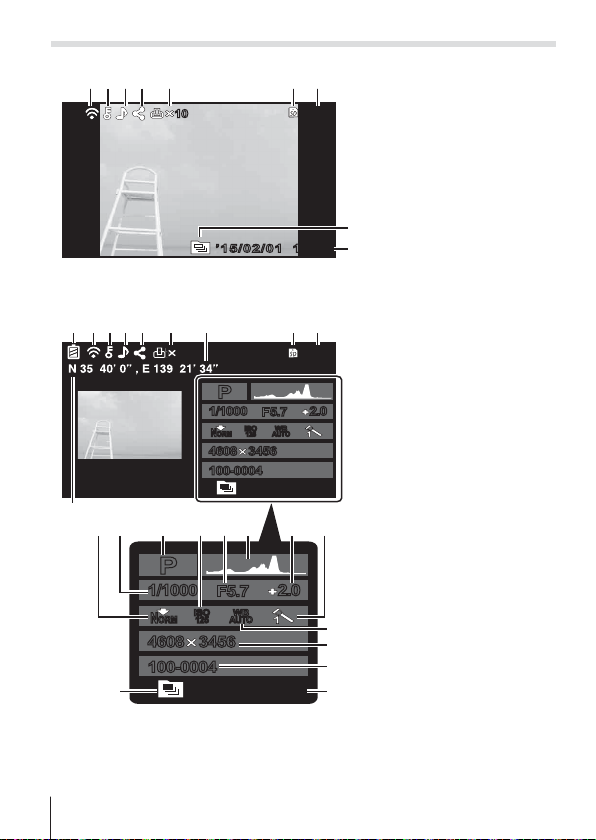
Pantalla del modo de reproducción
100-0004100-0004
2.0
2.01/10001/1000
4608
34564608 3456
AUTO
WB
125
ISO
N
ORM
AUTO
WB
125
ISO
N
ORM
PP
’15/02/01 12:30
F5.7F5.7
0
• Normal
23 64 5
• Detallada
23 54
1010
Imagen fija
6
1010
98
4/304/30
12:30’15/02/01’15/02/01 12:30
9871
4/30
23
22
10
18
ES
11 12
PP
F5.7F5.7
ISO
ISO
AUTO
125
AUTO
125
ORM
ORM
N
N
34564608 3456
4608
100-0004100-0004
’15/02/01 12:30
13 1814 15 16 17
2.02.01/10001/1000
WB
WB
19
2
21
2223
Page 19
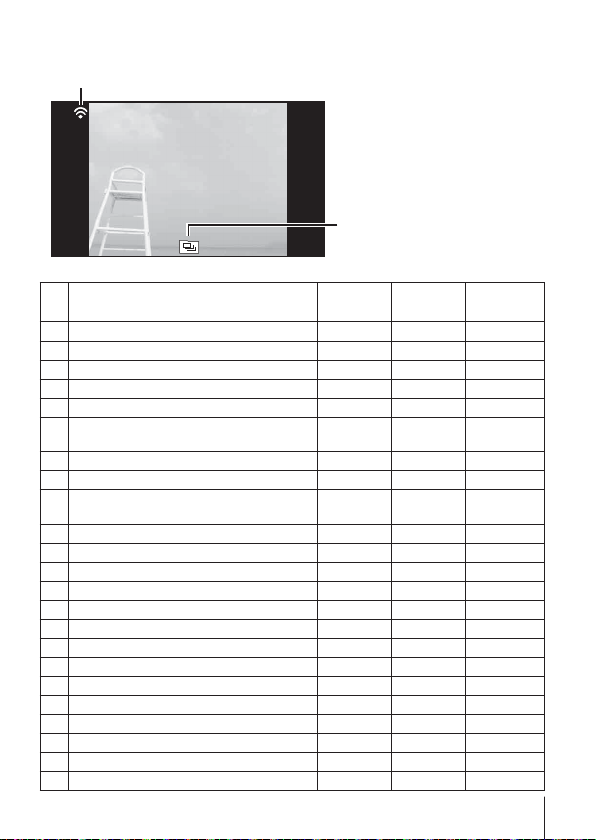
• Sin información
2
Cambio de las
visualizaciones
La visualización cambia
en el orden de Normal
→ Detallada → Sin info.
cada vez que se pulsa
F (teclas de control).
23
Nº Nombre Normal Detallada
1 Comprobación de batería
2 Transferencia de datos Eye-Fi/Wi-Fi
3 Proteger
4 Grabación de sonido
5 Orden de compartir
Reserva de impresión/
6
número de impresiones
7 Longitud
8 Memoria actual
Número de fotograma/
9
número total de imágenes
10
Información de dirección
11
Compresión/Tamaño de imagen (vídeos)
12 Velocidad del obturador
13 Modo de toma
14 ISO
15 Valor de apertura
16 Histograma
17 Compensación de la exposición
18 Modo imagen/secundario
19 Balance del blanco
20 Tamaño de imagen (imágenes fijas)
21 Nombre del archivo
22 Fecha y hora
23 Imagen agrupada
–
RR R
RR
RR
RR
RR
–
RR
RR
–
–
–
–
–
–
–
–
–
–
–
–
RR
RR R
R
R
R
R
R
R
R
R
R
R
R
R
R
R
Sin
información
–
–
–
–
–
–
–
–
–
–
–
–
–
–
–
–
–
–
–
–
–
ES
19
Page 20
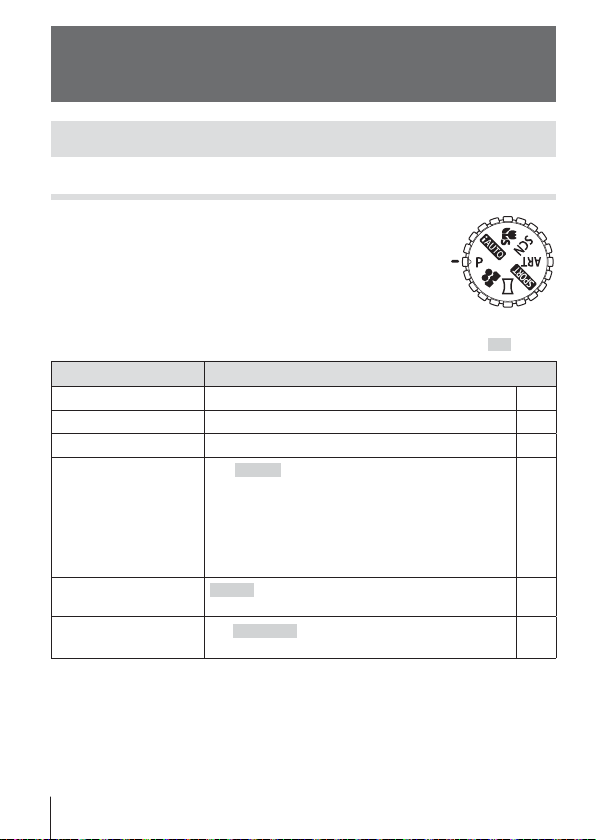
Toma de fotografías usando las funciones básicas
Uso de los modos de fotografiado
Selección del modo de disparo
Gire el dial de modo para ajustar el modo de
disparo en el indicador.
• Tras seleccionar O, \, [, p o R seleccione
el modo secundario.
Lista de modos de fotografiado
• Los ajustes predeterminados de la función aparecen resaltados en .
Modo de toma Modo secundario
; A
/
Alta velocidad/
–
–
–
, Ráfaga deporte
/
P (Program mode)
A (Mode iAUTO)
a
(Modo Super Macro)
O
(Modo Escena)
\
(Filtro Artístico)
[
(Cámara deporte)
B Retrato/e e-Portrait/F Paisaje/
1 Disparos a intervalos/ Cielo estrellado/
G
Esc.Noct./U Noche+Retrato/C Deporte/
2 Interiores/` Puesta Sol/X Fueg.Artif./
_ Cocina/^ Documentos/g Playa Y Nieve/
] Submarina/\ Sub Wide 1/[ Sub Wide 2/
A Sub Macro/E Retroilumin. HDR
Pop Art/Enfoque Suave/Color Pálido/
B/N Antiguo/Estenopeico/Diorama/Tono Dramático
} Vídeo 60p
/ Vídeo del intervalo
P. 10
P. 21
P. 21
P. 22
P. 25
P. 26
20
ES
Page 21
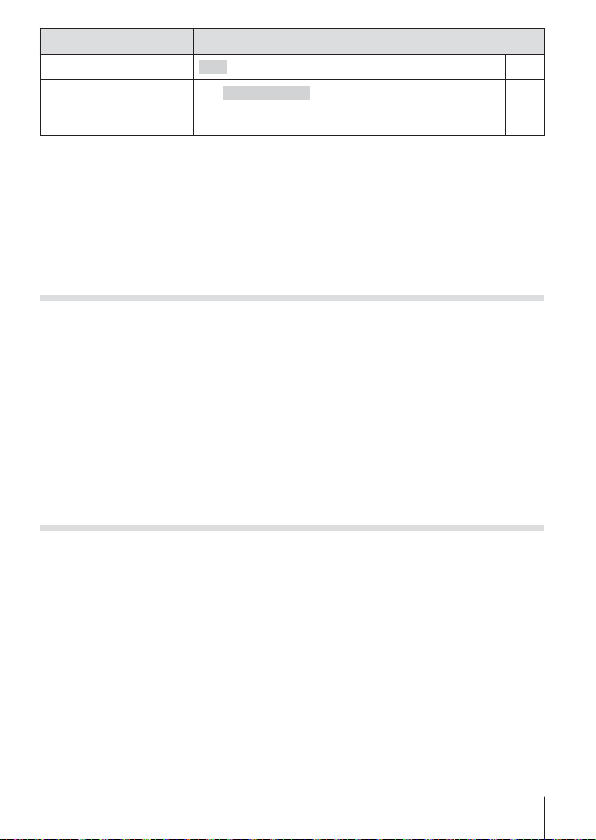
Modo de toma Modo secundario
p (Mode Panorama)
R
(Auto - Retrato)
• “Lista de los ajustes disponibles en cada modo de toma” (P. 105), “Lista de
ajustes O” (P. 106), “Lista de ajustes
“Lista de ajustes
• En ciertos modos de toma, la cámara puede tardar unos instantes en
procesar la imagen después de tomar la foto.
A
(modo iAUTO)
Un modo totalmente automático en el que la cámara optimiza automáticamente
todos los ajustes para la escena actual. La cámara hace todo el trabajo, lo que la
hace conveniente para principiantes.
Gire el dial de modo hasta
1
Ajuste el enfoque.
2
Si la marca de destino AF parpadea en rojo, significa que la cámara no se
ha podido enfocar. Intente volver a enfocar.
Para tomar la fotografía, presione el botón disparador suavemente
3
Auto/Manual
A
e
\
.
e-Portrait/
” (P. 108),
3 Auto - Retrato/
Cielo estrellado/E Retroilumin. HDR/
] Submarina
R
” (P. 109).
P. 30
P. 28
hasta el final de su recorrido con cuidado de no mover la cámara.
a (Modo Super Macro)
Pueden tomarse imágenes a una distancia de hasta 1 cm del sujeto.
Gire el dial de modo hasta a.
1
Ajuste el enfoque.
2
Si la marca de destino AF parpadea en rojo, significa que la cámara no se
ha podido enfocar. Intente volver a enfocar.
• Puede presionar el botón A para establecer la distancia de enfoque
(bloqueo AF). Presione de nuevo el botón A para cancelar el bloqueo
AF.
Para tomar la fotografía, presione el botón disparador
3
suavemente hasta el final de su recorrido con cuidado de no
mover la cámara.
• En el modo a, el rango de zoom es limitado.
ES
21
Page 22
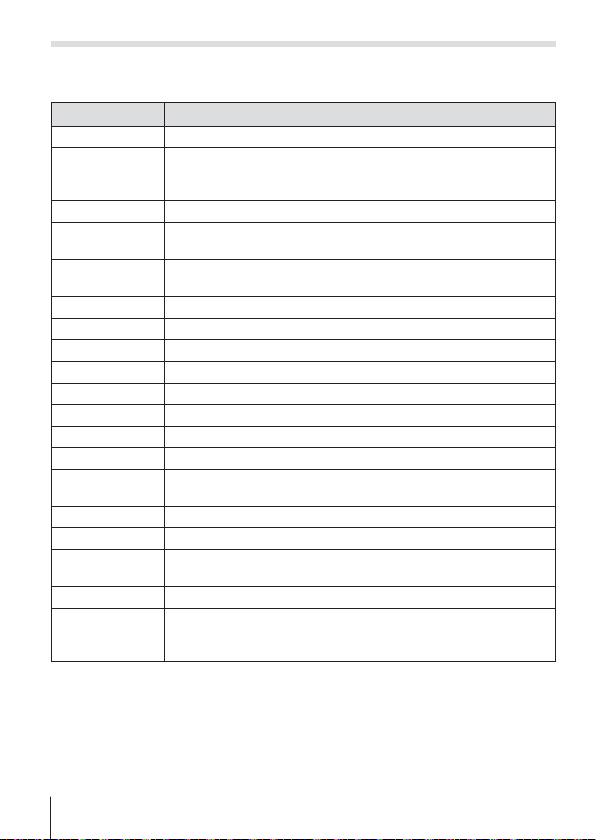
O (Modo Escena)
Sólo se puede fotografiar con unos ajustes adecuados si se selecciona un
submodo que concuerde con el sujeto o la escena.
Modo secundario
Retrato Adecuado para retratos.
B
e
e-Portrait
Paisaje Adecuado para paisajes.
F
Disparos a
1
intervalos
Cielo
estrellado
Esc.Noct. Adecuado para fotografías nocturnas con trípode.
G
Noche+Retrato
U
Deporte Adecuado para tomas rápidas.
C
Interiores Adecuado para retratos de interior, como fotos en fiestas.
2
Puesta Sol Adecuado para puestas de sol.
`
Fueg.Artif. Adecuado para fuegos artificiales.
X
Cocina Adecuado para fotografiar comida.
_
Documentos
^
Playa Y Nieve
g
Submarina
]
Sub Wide 1
\
Sub Wide 2
[
Sub Macro
A
Retroilumin.
E
HDR
Suaviza el tono y la textura de la piel. Este modo es
adecuado para visualizar imágenes en un TV de alta
definición.
Realiza automáticamente fotografías sucesivas según los
ajustes [Tiempo de espera], [Encuadre] y [Tiempo del intervalo].
Evita las imágenes borrosas cuando se fotografían escenas
nocturnas sin un trípode. Permite el uso del flash.
Adecuado para retratos con fondo nocturno.
Adecuado para fotografiar documentos en papel u horarios.
Adecuado para fotografiar montañas nevadas, paisajes
marinos al sol y otras escenas claras.
Adecuado para retratos en el mar o la piscina.
Adecuado para fotografiar bajo el agua.
Adecuado para fotografiar bajo el agua. La distancia de
enfoque se fija aproximadamente en los 5,0 m.
Adecuado para vistas de cerca bajo el agua.
Adecuado para escenas contrastantes. Este modo captura
varias imágenes y las fusiona en una sola imagen con la
exposición correcta.
Aplicación
22
ES
Page 23
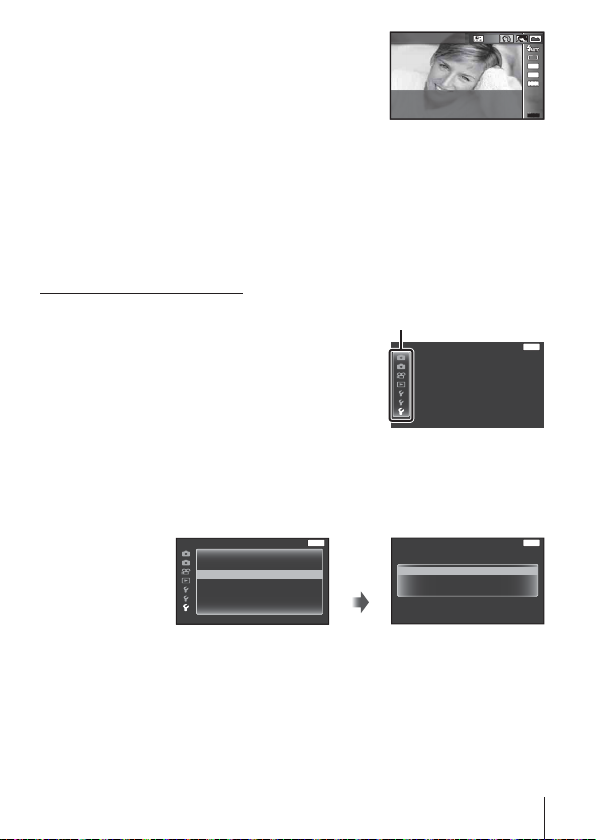
Gire el dial de modo hasta O.
1
Utilice HI (teclas de control) para
2
Retrato
seleccionar un submodo y cuando lo
haya seleccionado pulse el botón A.
• Vuelva a pulsar el botón A para visualizar la
pantalla de selección de submodo.
• En el modo [e-Portrait], se grabarán dos imágenes: una imagen sin modificar
y una segunda imagen en la que se habrán aplicado los efectos [e-Portrait].
1 Disparos a intervalos
Configura ajustes de intervalo en el menú de ajustes antes de seleccionar
Disparos a intervalos en O (Modo Escena) para disparar.
Personalización de los ajustes
16
M
4:3
1080
MENUMENU
Pulse el botón para visualizar los
1
menús.
Utilice H (teclas de control) para ir
2
a la pestaña de página y FG para
Pestaña
Menú de opciones 3
Opciones GPS
Ajustes Wi-Fi
Ajustes de intervalo
Función Botón
Ajustes Cám. Dep.
seleccionar Menú de opciones 3 y luego
pulse A.
Utilice FG (teclas de control) para seleccionar [Ajustes de
3
intervalo] y pulse A. Luego pulse FG (teclas de control)
para seleccionar un elemento y pulse A.
MENU
Opciones GPS
Ajustes Wi-Fi
Ajustes de intervalo
Función Botón
Ajustes Cám. Dep.
AtrásMenú de opciones 3
A
Encuadre
Tiempo de espera.
Tiempo del intervalo
MENU
Atrás
MENU
AtrásAjustes de intervalo
10
min
5
seg
30
23
ES
Page 24
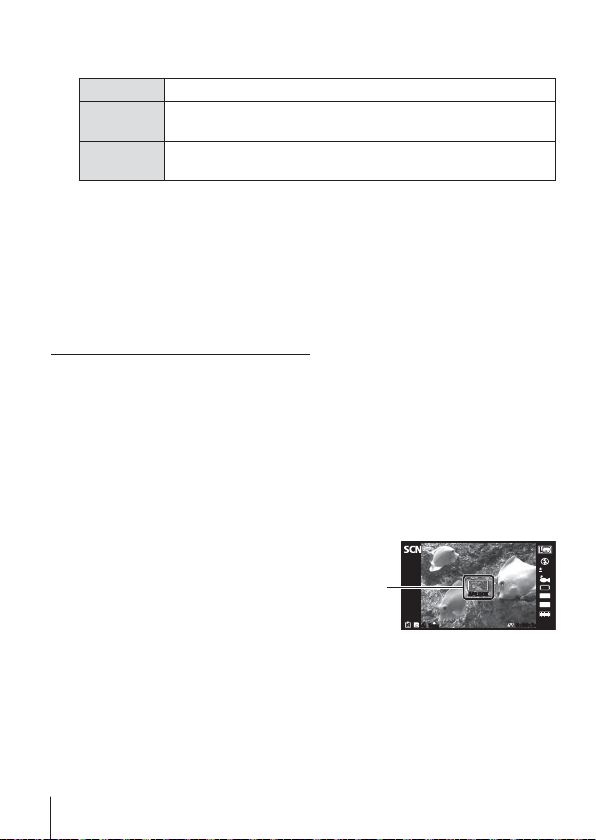
4
Utilice
(teclas de control) para marcar una opción y pulse A
FG
para seleccionar.
Encuadre Establece el número de fotogramas a tomar, entre 1 y 99.
Tiempo de
espera.
Tiempo del
intervalo
• Pulse el botón varias veces para salir del menú.
• El intervalo puede ser superior al establecido, como cuando la cámara tarda
unos momentos para procesar la imagen.
• Las imágenes tomadas se visualizan como un grupo.
• Según el espacio libre en la tarjeta, no puede realizar el número establecido
de fotogramas.
• La cámara puede entrar en modo de reposo durante los disparos a intervalos,
pero las tomas se realizan según los ajustes.
Para cancelar los disparos a intervalos
Pulse el botón .
Para tomar fotos subacuáticas
Se recomienda el submodo [M Submarina], [
[[ Sub Wide 2], [A Sub Macro] para las tomas subacuáticas.
Cuando está establecida en [[ Sub Wide 2], la distancia de enfoque se
fija aproximadamente en los 5,0 m.
Para fijar la distancia de enfoque en las tomas subacuáticas
(Bloqueo AF)
En el submodo [M Submarina],
[\ Sub Wide 1], o [A Sub
Macro], puede presionar el botón
A para fijar la distancia focal
(bloqueo AF).
Pulse el botón A de nuevo para
cancelar el bloqueo AF.
Ajusta el tiempo que transcurre desde que se pulsa el botón
disparador y se toma la fotografía entre 0 y 60 minutos.
Ajusta el intervalo de disparo para la segunda y las siguientes
fotografías en periodos de 10 segundos o entre 1 y 60 minutos.
\
Sub Wide 1],
Marca de
bloqueo AF
AF LOCKAF LOCK
ORM
N
44
0:00:340:00:34
0.00.0
16
M
4:3
1080
24
ES
Page 25
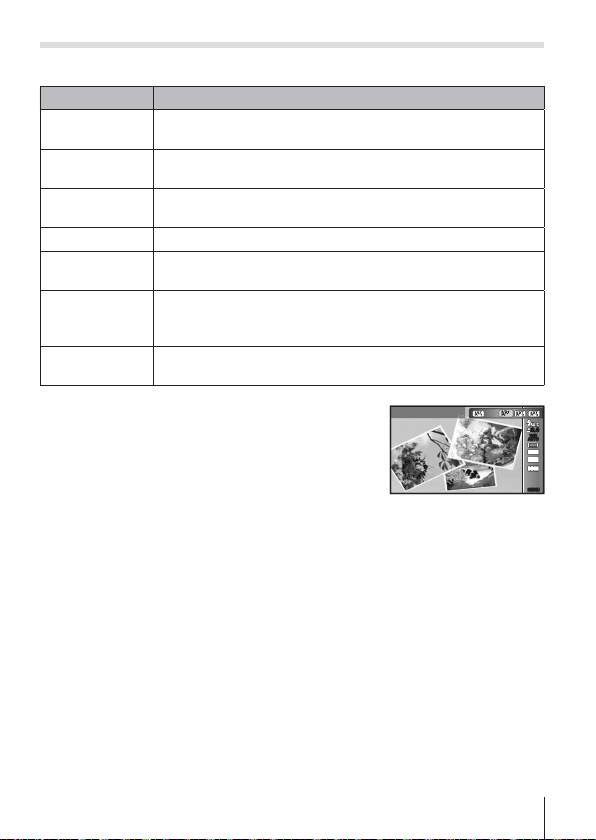
\
(Filtro Artístico)
Puede tomar fotografías con colores y efectos similares a carteles y pinturas.
Modo secundario
Pop Art
Enfoque Suave
Color Pálido
Resalta el color y la atmósfera de una imagen, dándole más
brillo e intensidad.
Da una atmósfera etérea con un tono suave, haciendo que la
imagen parezca un sueño.
Hace la imagen más pálida y luminosa, como si se estuviera
flotando.
Aplicación
B/N Antiguo Da la fuerza y el vigor del blanco y negro.
Estenopeico
Crea el efecto túnel como el que se obtiene con las cámaras
antiguas o de juguete, al reducir el brillo periférico.
Le da a la imagen un efecto de mundo en miniatura y
Diorama
surrealista, al aumentar la saturación y el contraste y
difuminar la zona no enfocada.
Tono Dramático
Resalta el contraste local de una imagen al dar mayor énfasis
a la diferencia entre brillo y oscuridad.
Gire el dial de modo hasta \.
1
Utilice HI (teclas de control) para
2
seleccionar un submodo y cuando lo
haya seleccionado pulse el botón A.
• Vuelva a pulsar el botón A para visualizar la
pantalla de selección de submodo.
Pop Art
1
0.00.0
WB
AUTOWBAUTO
16
M
4:3
1080
MENUMENU
25
ES
Page 26
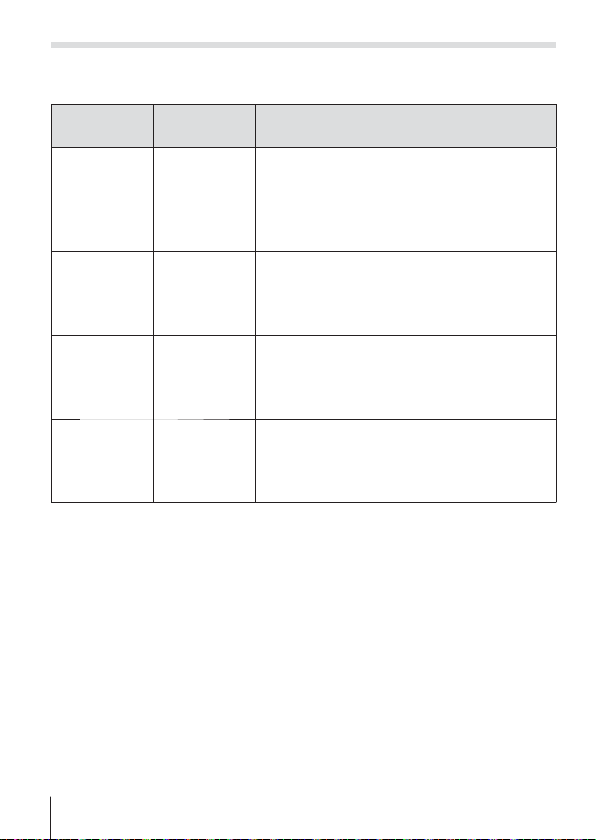
[ (Cámara deporte)
Al seleccionar un modo secundario, puede grabar varios vídeos con un
amplio ángulo y una serie de imágenes (disparo secuencial o a intervalos).
Modo
secundario 1
Modo
secundario 2
Aplicación
1080 60p
(1920×1080)/
}
Vídeo 60p
720 60p
(1280×720)/
480 60p
Rueda una secuencia de vídeo a
60 fotogramas/segundo.
(854×480)
Rueda un sujeto en movimiento rápido y
reproduce a cámara lenta.
En esta película a cámara lenta, puede ver
movimiento que apenas es visible al ojo
humano.
;
A
Alta
velocidad
HS120
(854×480)/
HS240
(640×360)
Cree un vídeo haciendo tomas sucesivas a un
/
Vídeo del
intervalo
0.5s/1s/3s/
6s/12s/30s
intervalo mayor. La película, una secuencia
larga comprimida en una película corta,
clarifica el cambio de la situación.
El tiempo de grabación es de hasta 24 horas.
El ajuste de un intervalo de disparo en el
/0.4s*2/
menú de función permite tomar una serie de
fotogramas (disparo secuencial o a intervalos).
Puede tomar hasta 200 fotogramas
,
Ráfaga
deporte
*1
0.05s
*3
/2s*3/5s/
1s
10s/30s/60s
([0.05s]: hasta 60 fotogramas).
*1
Dispara secuencialmente de acuerdo con el ajuste de [c] (P. 34).
*2
Dispara secuencialmente de acuerdo con el ajuste de [] (P. 34).
*3
El intervalo puede ser mayor, en función de la condición de disparo.
• Solo cuando el modo de disparo se ajusta en [, [b] también aparece
en el disparador automático ([c], [d] y [
]) (P. 35).
g
26
ES
Page 27

Gire el dial de modo hasta [.
1
Use H (teclas de control) para
2
Vídeo 60p
seleccionar un modo secundario 1 y use
G para ir al modo secundario 2. Use
HI (teclas de control) para seleccionar
un elemento y presione A.
Presione el disparador para iniciar el disparo.
3
• Para [}], [;] y [/] el disparador también está disponible para grabar
películas a diferencia de la grabación de películas normal.
• En [,], presione el disparador para iniciar la toma de una serie de
fotogramas.
• Durante las tomas, el indicador de luz parpadea.
• Al usar una cámara con un sensor de imagen CMOS, los objetos en
movimiento pueden aparecer distorsionados debido al “efecto persiana”.
Se trata de un fenómeno físico por el cual la imagen filmada sufre
distorsiones al efectuar una toma de un sujeto en rápido movimiento o al
moverse la cámara. El fenómeno resulta particularmente visible al usar
una distancia focal larga.
Presione el disparador de nuevo para detener las tomas.
4
• Cuando la cámara excede el límite del disparo continuo, detiene
automáticamente las tomas. g “Número de fotografías almacenables
(imágenes fijas)/duración de grabación (vídeos) en la memoria interna y
en las tarjetas de memoria” (P. 100)
Ajuste [Repetir grab.] (P. 66) en [Si] para ampliar automáticamente el
tiempo de grabación.
• Al presionar A en la pantalla de toma se fija la distancia de enfoque
(Bloqueo AF). Presione A de nuevo para cancelar el bloqueo.
• Tras asignar [z Hacer foto] en [Función Botón] (P. 65), al presionar el botón
asignado se toman imágenes con un ajuste equivalente a O [C].
• Para grabar una película normal en [,], asigne [A Grab. vídeo] al botón
previamente.
0.00.0
WB
AUTOWBAUTO
16
M
MENUMENU
ES
27
Page 28
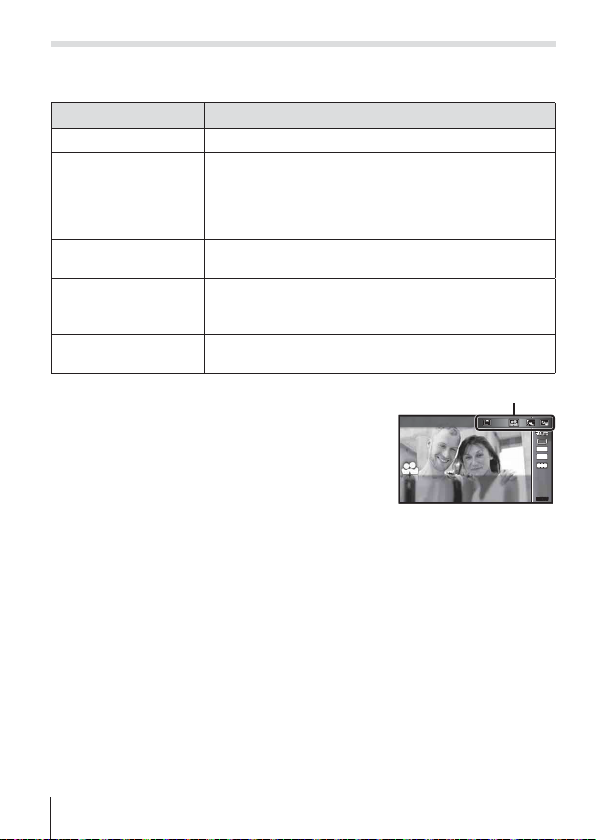
R (Auto - Retrato)
Se puede fotografiar con unos ajustes adecuados si se selecciona un
submodo que concuerde con el sujeto o la escena.
Modo secundario Aplicación
Auto - Retrato Adecuado para tomar autorretratos.
3
Suaviza los tonos de piel y la textura en los
e
e-Portrait
Cielo estrellado
Retroilumin. HDR
E
Submarina
]
Gire el dial de modo hasta R.
1
Utilice HI (teclas de control) para
2
autorretratos. Este modo es adecuado para visualizar
imágenes en un TV de alta definición.
Las dos imágenes, antes/después del ajuste, se
guardan simultáneamente.
Adecuado para tomar autorretratos en una escena
nocturna. Permite el uso del flash.
Adecuado para tomar autorretratos en escenas con
contraste. Este modo captura varias imágenes y las
fusiona en una sola imagen con la exposición correcta.
Adecuado para tomar autorretratos en el mar y en la
piscina.
Modo secundario
Auto - Retrato
seleccionar un submodo y cuando lo
haya seleccionado pulse el botón A.
• Vuelva a pulsar el botón A para visualizar la
pantalla de selección de submodo.
Gire el monitor 180 grados.
3
• De acuerdo con las indicaciones de la cámara y el monitor, puede invertir
la vista de la pantalla y el uso de las teclas de control.
g [Mostrar ajust. inver.] (P. 60)
16
M
4:3
1080
MENUMENU
28
ES
Page 29
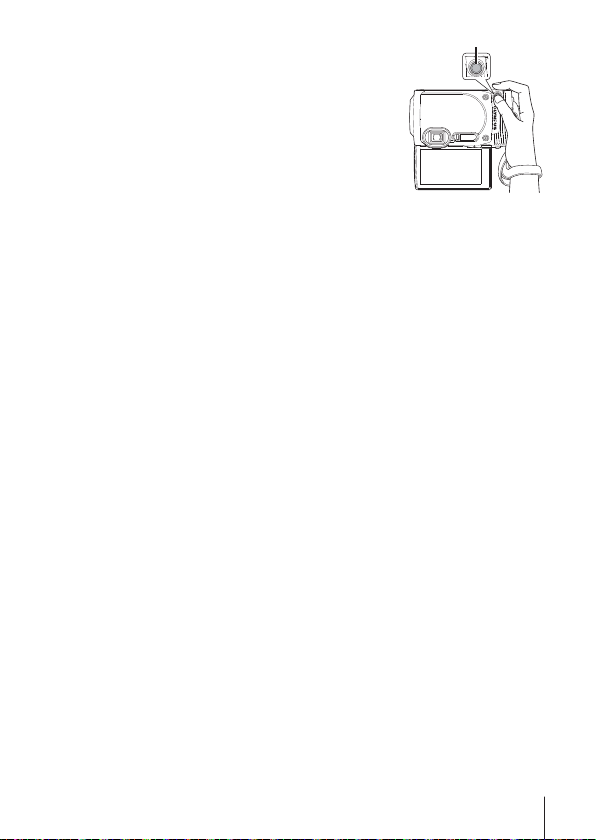
Sujete la cámara con el objetivo hacia
4
Disparador frontal
usted.
• Puede sujetar la cámara al revés con su mano
derecha solo. Asegúrese de pasar la muñeca
por la correa y después sujete firmemente la
cámara para evitar que caiga.
Pulse el disparador frontal hasta la mitad
5
para enfocar.
Pulse el disparador frontal completamente para disparar.
6
• El disparador también está disponible para realizar tomas.
• Cuando [z Hacer foto] (P. 65) no se asigna al disparador frontal, no
puede tomar fotografías con el disparador frontal.
ES
29
Page 30
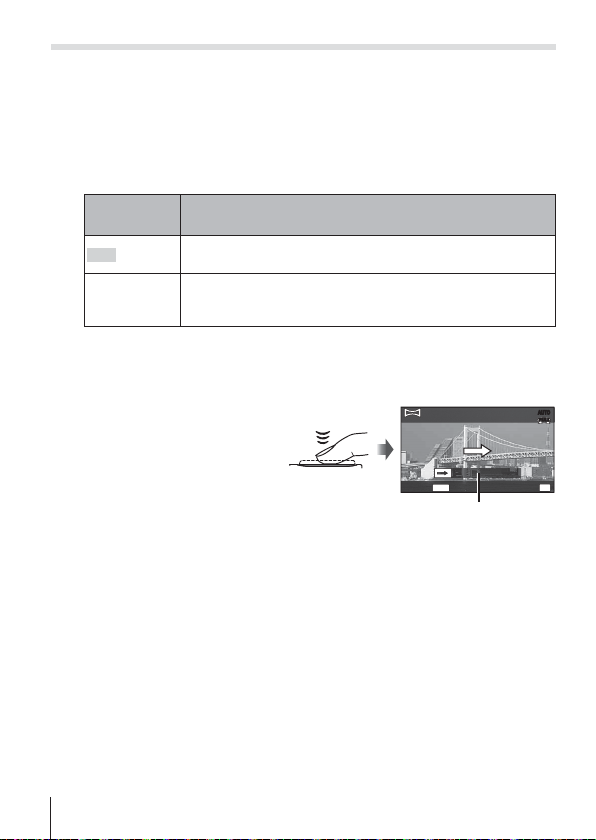
p (modo Panorama)
Es posible capturar y combinar múltiples imágenes para crear una imagen
con un ángulo de visualización amplio (imagen panorámica).
Gire el dial de modo hasta p.
1
Pulse el botón A para ir al menú de funciones. Utilice HI
2
(teclas de control) para seleccionar un submodo y cuando lo
haya seleccionado pulse el botón A.
Modo
secundario
Auto
Las imágenes panorámicas se combinan automáticamente
al girar la cámara hacia la toma.
La cámara toma tres fotogramas y los combina. El usuario
Manual
encuadra las tomas basándose en el marco de guía y
acciona manualmente el disparador.
• Para tomar mejores imágenes panorámicas, mueva la cámara como si la
girara en torno a un eje vertical que pasara por el centro del objetivo.
Toma de fotos con la función [Auto]
1 Seleccione [Auto] en el menú
secundario y pulse G (teclas
de control). Utilice HI (teclas
de control) para seleccionar el
ángulo de visualización (STD:180°,
FULL:360°) y pulse el botón A.
2 Apunte la cámara hacia la posición
de inicio.
3 Presione el botón disparador para comenzar la toma.
4 Inicie el paneo. Cuando la flecha llegue al final de la guía, la grabación
finalizará automáticamente.
• La cámara procesa automáticamente las imágenes y se visualiza la
imagen panorámica combinada.
• Para detener la toma a mitad de su recorrido, presione el botón
disparador o el botón A. Si la cámara hace una pausa durante un
instante, la toma finalizará automáticamente.
• Si se muestra el mensaje [No se ha creado la imagen.], realice la toma de
nuevo.
• Para cancelar la función panorámica, presione el botón .
Aplicación
Cancel
MENU
Save
Guía
AUTO
FULL
OK
30
ES
Page 31

Toma de fotos con la función [Manual]
1 Utilice
FGHI
(teclas de control)
para especificar el borde al que hay
Instrucciones para combinar fotogramas
que conectar la siguiente fotografía y
pulse el botón A.
2 Presione el botón disparador para
tomar el primer fotograma.
3 Componga la siguiente toma de manera que el margen tenue del primer
fotograma en la pantalla quede superpuesto con el sujeto del segundo
fotograma, y presione el botón disparador.
• Para combinar sólo dos fotogramas, presione el botón A.
4 Repita el paso 3 para tomar un tercer fotograma. La cámara combina
automáticamente los fotogramas en una sola imagen panorámica.
MANUALMANUAL
ES
31
Page 32

Uso del zoom
Al pulsar la palanca del zoom se ajusta el rango de disparo.
Lado W
Barra de zoomLado T
PP
N
ORM
44
10.010.0
0:00:340:00:34
0.00.0
WB
AUTOWBAUTO
ISO
ISO
AUTO
AUTO
16
M
4:3
Tamaño de
imagen
16M
Zoom óptico
Barra de zoom
Zoom de súper resolución*1
Otras
*2
*1 Para el zoom de súper resolución y más información, consulte (P. 49).
*2 La calidad de la imagen no se deteriora como resultado del aumento de la
densidad de píxeles. El porcentaje de aumento varía dependiendo del ajuste
de tamaño de imagen.
32
ES
Page 33

Uso de las opciones de fotografía
(Ajuste con el botón directo)
Las funciones usadas frecuentemente se asignan a IFG (teclas de control).
Con solo presionar el botón puede seleccionar la función asignada directamente.
Algunos elementos no están disponibles en determinados modos de fotografiado.
g “Lista de los ajustes disponibles en cada modo de toma” (P. 105)
Flash
Es posible usar el flash al disparar.
Pulse el botón # para
1
visualizar las opciones.
Utilice HI (teclas de
2
control) para elegir un
modo de flash y pulse A.
Flash Auto
0.00.0
WB
AUTOWBAUTO
ISO
ISO
AUTO
AUTO
16
M
4:3
1080
MENUMENU
#
#
AUTO
Flash automático
Flash de reducción del
!
efecto de ojos rojos
#
Flash de relleno
$
Flash desactivado
Control Remoto
RC
#
Esclavo
SLV
4
LED Encendido.
El flash se dispara automáticamente bajo
condiciones de luz baja o de iluminación
a contraluz.
Esta función permite reducir el efecto de
ojos rojos.
El flash dispara independientemente de
las condiciones de iluminación.
El flash no dispara.
El flash subacuático dedicado o el flash RC
inalámbrico de Olympus se usan para tomar
fotografías. Para más detalles, véase “Uso
de un flash subacuático dedicado” (P. 102).
El flash esclavo a la venta por separado
que se sincroniza con el flash de la cámara
se utiliza para tomar fotografías. El ajuste
de intensidad del flash puede ajustarse.
El LED se enciende cuando se toma una
foto. Esto es eficaz para tomar fotos de
cerca.
• En [!] (Flash de reducción del efecto de ojos rojos), transcurre 1
segundo desde los flashes previos hasta que se acciona el obturador. No
mueva la cámara hasta que finalice la toma.
• [!] (Flash de reducción del efecto de ojos rojos) puede no funcionar de
forma eficaz con algunas condiciones de toma.
ES
33
Page 34

• Cuando [Flash Remoto] (P. 46) se ajusta en [Off], [#RC] y [#SLV] no se
pueden seleccionar.
• Algunos elementos no están disponibles en determinados modos de
fotografiado.
Sencillo/Secuencial
Pulse el botón
1
Seleccione una opción mediante HI (teclas de control) y, a
2
jY
para visualizar el menú directo.
continuación, pulse A.
Fotografiado de
o
una sola imagen
Secuencial 1*
Secuencial 2*
c
High-Speed 1*
d
High-Speed 2*
*1 Las imágenes tomadas se visualizan como un grupo.
*2 El número de píxeles de grabación es limitado.
• Durante el fotografiado secuencial, el enfoque, la exposición y el balance de
blancos se bloquean en la primera imagen.
Toda la información sobre la orientación vertical/horizontal y la información de
GPS es idéntica a la del primer fotograma.
• Durante la toma secuencial, si la indicación de verificación de batería
parpadea debido a la poca carga de la batería, la cámara interrumpe la toma
y empieza a guardar las fotografías tomadas en la tarjeta. Dependiendo de
la cantidad de carga restante en la batería, puede que la cámara no guarde
todas las fotografías.
Realiza 1 foto a la vez cuando el botón
disparador está pulsado (modo de fotografiado
normal).
Se toman imágenes secuencialmente para
1
200 fotogramas hasta 2,5 imágenes/segundo
(fps) al pulsar a fondo el botón disparador.
Se toman imágenes secuencialmente para
1
7 fotogramas a hasta 7 imágenes/segundo
(fps) al pulsar a fondo el botón disparador.
Se toman imágenes secuencialmente para
1, 2
60 fotogramas a hasta 20 imágenes/segundo
(fps) al pulsar a fondo el botón disparador.
Se toman imágenes secuencialmente para
1, 2
60 fotogramas a hasta 60 imágenes/segundo
(fps) al pulsar a fondo el botón disparador.
34
ES
Page 35

Disparador automático
Define el tiempo desde que se presiona el botón obturador hasta que se
toma la fotografía.
Pulse el botón
1
Seleccione [Y12], [Y2] o [YC] usando HI (teclas de
2
jY
para visualizar el menú directo.
control) y pulse el botón A.
Pulse el botón disparador hasta la mitad para
Disparador
Y12
automático
12 SEG
Disparador
Y2
automático
2 SEG
Autodisparador
YC
personaliz.
• Para cancelar el disparador automático activado, pulse el botón .
• El disparador automático no se cancela automáticamente después de tomar
la fotografía.
enfocar y, a continuación, hasta el final para
iniciar el temporizador. Primero, el LED del
disparador automático se enciende durante
aproximadamente 10 segundos, luego
empieza a parpadear durante aproximadamente
2 segundos, y luego se toma la fotografía.
Pulse el botón disparador hasta la mitad para
enfocar y, a continuación, hasta el final para
iniciar el temporizador. La luz del disparador
automático parpadea durante aproximadamente
2 segundos, y luego se toma la fotografía.
Tras seleccionar este modo, pulse el botón
para ajustar “Seg. temporizador Y
(el tiempo desde que se pulsa el disparador
hasta que se toma la fotografía), el número
de fotogramas y el tiempo de intervalo”. Las
fotografías se toman según estos ajustes.
Cuando se toman varias imágenes, el intervalo
de la segunda toma puede ser mayor. La
cámara empieza a contar el intervalo tras acabar
el proceso de la imagen tomada. Cuanto más se
tarde en procesar una imagen, más se tardará
en iniciar la siguiente toma.
ES
35
Page 36

Uso de las opciones de fotografía
(Ajuste con el menú de funciones)
Algunos elementos no están disponibles en determinados modos de fotografiado.
g “Lista de los ajustes disponibles en cada modo de toma” (P. 105)
Menú de funciones
PP
Menú de funciones
Modo Fotografía
1
....................P. 37
2 Flash ......................................P. 38
3 Compensación de
la exposición ..........................P. 38
4 Balance de blancos ............... P. 38
5 ISO.........................................P. 39
Pulse A para visualizar el menú de funciones.
1
• Para ocultarlo, vuelva a pulsar A.
Utilice FG (teclas de control) en las teclas de control para
2
seleccionar los ajustes, o utilice HI para cambiar el ajuste
seleccionado y pulse A.
Visualiza el nombre de la función seleccionada
Ajustes
36
ES
1
2
0.00.0
3
WB
4
AUTOWBAUTO
ISO
ISO
5
AUTO
AUTO
6
16
M
7
4:3
8
9
MENUMENU
Menú de
configuración (P. 42)
6 o/Y .....................................P. 39
7 Tamaño de imagen
(imágenes fijas) .....................P. 39
8 Aspecto .................................. P. 40
9 Tamaño de imagen
(vídeos) ..................................P. 40
Teclas de
control
Flash Auto
(HI)
0.00.0
WB
AUTOWBAUTO
ISO
ISO
AUTO
AUTO
16
M
4:3
1080
MENUMENU
Teclas de
control
(FG)
Funciones
Page 37

• Los ajustes predeterminados de la función aparecen resaltados en .
Modo Fotografía Establece las opciones de procesamiento.
Vivid
h
Natural
i
Muted
j
8
Ojo De Pez
7
Destellos
6
Reflejo Realiza una fotografía con el efecto de un espejo.
5
Fragmentado
j
Pop Art
Enfoque
k
Suave
l
Color Pálido
m
B/N Antiguo Da la fuerza y el vigor del blanco y negro.
n
Estenopeico
o
Diorama
Tono
s
Dramático
Produce colores vívidos.
Produce colores naturales.
Produce tonos planos.
Distorsiona como si se disparara con la lente de ojo de
pez.
Produce centelleos como si se disparara con un filtro
cruzado.
Realiza una fotografía como si fuera un conjunto de
azulejos. Este modo produce un efecto mosaico.
Resalta el color y la atmósfera de una imagen, dándole
más brillo e intensidad.
Da una atmósfera etérea con un tono suave, haciendo
que la imagen parezca un sueño.
Hace la imagen más pálida y luminosa, como si se
estuviera flotando.
Crea el efecto túnel como el que se obtiene con las
cámaras antiguas o de juguete, al reducir el brillo
periférico.
Le da a la imagen un efecto de mundo en miniatura y
surrealista, al aumentar la saturación y el contraste y
difuminar la zona no enfocada.
Resalta el contraste local de una imagen al dar mayor
énfasis a la diferencia entre brillo y oscuridad.
ES
37
Page 38

Flash Define el método de disparo del flash.
_
Flash Auto
Ojos Rojos
!
De Relleno
#
Apagado El flash no se dispara.
$
Control
#
RC
Remoto
Esclavo
#
SLV
LED
4
Encendido.
Compensación de
la exposición
–2.0 a +2.0 Valor
Balance de
blancos
e
BB Auto La cámara ajusta automáticamente el balance de blancos.
f
Sol
g
Nubes
h
Incand. Conveniente para realizar tomas con luz de tungsteno.
Fluoresc
Subacuático Apropiado para las tomas subacuáticas.
Un toque 1
Un toque 2
El flash se dispara automáticamente en circunstancias de
poca luz y de contraluz.
Se emiten flashes previos para reducir el efecto de ojos
rojos en las fotos.
El flash se dispara independientemente de la luz disponible.
El flash subacuático dedicado o el flash RC inalámbrico
de Olympus se usan para tomar fotografías. Para más
detalles, véase “Uso de un flash subacuático dedicado”
(P. 102).
El flash esclavo a la venta por separado que se sincroniza
con el flash de la cámara se utiliza para tomar fotografías.
El ajuste de intensidad del flash puede ajustarse.
El LED se enciende cuando se toma una foto. Esto es
eficaz para tomar fotos de cerca.
Compensa el brillo (exposición apropiada) ajustado
por la cámara.
Defina un valor negativo (–) más alto para un ajuste más
oscuro, o un valor positivo (+) más alto para un ajuste
más brillante.
Define una combinación de colores apropiada para la
luz de la escena de toma.
Conveniente para realizar tomas en exteriores bajo un
cielo azul.
Conveniente para realizar tomas en exteriores bajo un
cielo nublado.
Conveniente para realizar tomas con iluminación
fluorescente blanca.
Para ajustar manualmente el balance de blancos según
las condiciones de iluminación durante la toma. Coloque
una hoja de papel blanco u otro objeto blanco de manera
que cubra toda la pantalla, y presione el botón
para definir el balance de blancos. Para averiguar cómo
registrar el balance de blancos de un toque, consulte
“Para registrar un balance de blancos de un toque”
(P. 40).
38
ES
Page 39

ISO sensitivity Ajusta la sensibilidad ISO.
l
ISO Auto
m
ISO Alt Au
S
a # Valor
Y
o/
Sencillo
o
Secuencial 1
Secuencial 2
High-Speed 1
c
High-Speed 2
d
c
Y
12 seg
d
Y
2 seg
Autodisparador
g
personaliz.
Tamaño de imagen
(imágenes fijas)
4608×3456 Idóneo para imprimir películas en A3.
4
3200×2400 Conveniente para imprimir fotos hasta tamaño A3.
3
1920×1440 Conveniente para imprimir fotos hasta tamaño A4.
7
640×480
La cámara ajusta automáticamente la sensibilidad con
prioridad a la calidad de la imagen.
La cámara ajusta automáticamente la sensibilidad
para minimizar la borrosidad causada por el objeto en
movimiento o por la vibración de la cámara.
Ajuste a un valor más bajo para reducir el ruido en la
imagen, o a un valor más alto para reducir la borrosidad.
Establece la función de disparos secuenciales y el
tiempo desde que se pulsa el disparador hasta que se
realiza la fotografía.
Se toma un fotograma cada vez que se presiona el botón
disparador.
Se toman imágenes secuencialmente para
200 fotogramas hasta 2,5 imágenes/segundo (fps) al
pulsar a fondo el botón disparador.
Se toman imágenes secuencialmente para 7 fotogramas
a hasta 7 imágenes/segundo (fps) al pulsar a fondo el
botón disparador.
Se toman imágenes secuencialmente para 60 fotogramas
a hasta 20 imágenes/segundo (fps) al pulsar a fondo el
botón disparador.
Se toman imágenes secuencialmente para 60 fotogramas
a hasta 60 imágenes/segundo (fps) al pulsar a fondo el
botón disparador.
La luz del disparador automático se enciende durante
unos 10 segundos, luego parpadea durante unos
2 segundos, y a continuación se toma la fotografía.
La luz del disparador automático parpadea durante unos
2 segundos, y a continuación se toma la fotografía.
Las fotografías se toman con “Seg. temporizador Y (el
tiempo desde que se pulsa el disparador hasta que se
toma la fotografía), el número de fotogramas y el tiempo
de intervalo” establecidos.
Ajusta el número de píxeles de grabación.
Conveniente para compartir fotografías por correo
electrónico.
ES
39
Page 40

Aspecto
entre las dimensiones horizontal y vertical de la
imagen.
Ajusta la relación de aspecto, es decir, la proporción
4:3
P
16:9
Q
3:2
1:1
Tamaño de imagen
(vídeos)
1080 60p
c
1080p Toma vídeos full HD.
720p Toma vídeos HD.
@
VGA Realiza vídeos de 640x480.
y
HS 120
z
HS 240
*1
Puede ajustar cuando [Vivid], [Natural], o [Muted] esté en modo imagen en los
modos P y a.
*2
Vídeo HS: Grabe sujetos moviéndose rápidamente para la reproducción en
Cambie la proporción entre las dimensiones horizontal y
vertical de la imagen al tomar fotos.
Ajusta el número de píxeles de grabación.
*1
Realiza vídeos full HD a 60 fotogramas por segundo (fps).
*1, 2
Realiza vídeos HS de 640x480.
*1, 2
Realiza vídeos HS de 480x360.
cámara lenta.
• En determinados modos de toma, algunas funciones no pueden ajustarse.
g “Lista de los ajustes disponibles en cada modo de toma” (P. 105).
• Ejemplos de tamaño de imagen cuando la relación de aspecto es de [].
Para registrar un balance de blancos de un toque
Seleccione [ Un toque 1] o [ Un toque 2], apunte la cámara hacia una
hoja de papel blanco u otro objeto blanco y presione el botón
.
• La cámara libera el obturador y el balance de blancos queda registrado.
Si ya hay un balance de blancos guardado, los datos serán actualizados.
• Los datos del balance de blancos guardados no se borrarán al apagar la
cámara.
• Realice este procedimiento en las mismas condiciones de iluminación
que si se tratara de la toma real de fotografías.
• Los datos del balance de blancos deberán guardarse nuevamente
cuando se cambien los ajustes de la cámara.
• Si los datos del balance de blancos no se pueden guardar, compruebe
que la hoja de papel blanco cubra toda la pantalla, y vuelva a realizar el
procedimiento.
40
ES
Page 41

Uso de las funciones del menú de
confi guración
Menú de configuración
4 Menú Reprod.
Normal
/iESP
Auto
ESP
MENU
Off
Diapos.
Edicion
Borrar
Orden Impres. (P. 83)
q
R (Proteger)
Orden de compartir
Menú Cámara 1 Atrás
1
Wi-Fi
Inicio
Wi-Fi
2
3
4
5
6
7
Inicio
RestaurarRestaurar
Compresión
Aj Sombra
Modo AF
ESP/
Zoom Dig.
Rostros
P. 51
1 Menú Cámara 1
Wi-Fi Inicio/Fin. Wi-Fi (P. 68)
Restaurar
Compresión
Aj Sombra
z
Modo AF
ESP/n
Zoom Dig.
2 Menú Cámara 2
Estabil Imag (Imágenes fijas)
Flash Remoto
Iluminador AF
Visual Imag
z
Orientar Img
Añadir Fecha
Zoom Alta Resoluc.
3 Menú Vídeo
Modo Vídeo IS
R (Grabación de sonido de
película)
Reducc. ruido viento.
A
P. 43
P. 46
P. 50
Menú de opciones 1
5
Formatear
Backup
Eye-Fi
Conexión USB
d
q Encender
Sonido
Mapeo Píx.
6 Menú de opciones 2
s (Monitor)
Mostrar ajust. inver.
TV Out
l (Idioma)
d
X
(Fecha/hora)
Hora
Luz De Aviso
7 Menú de opciones 3
Opciones GPS
Ajustes Wi-Fi
Ajustes de intervalo
Función Botón
d
Ajustes Cám. Dep.
P. 58
P. 60
P. 63
ES
41
Page 42

Uso del menú de configuración
Presione el botón durante la toma o la reproducción para visualizar
el menú de configuración.
El menú de configuración permite el acceso a una variedad de ajustes de la
cámara, incluidas opciones que no se muestran en el menú de funciones,
opciones de visualización, fecha y hora.
Presione el botón .
1
• Aparecerá el menú de configuración.
2
Presione H (teclas de control) para marcar las fichas de
Menú Cámara 1 Atrás
Wi-Fi
Inicio
Wi-Fi
Inicio
RestaurarRestaurar
Compresión
Aj Sombra
Modo AF
ESP/
Zoom Dig.
Rostros
Normal
MENU
Auto
/iESP
ESP
Off
página. Utilice FG (teclas de control) para seleccionar la
ficha de página que desee y presione I.
Ficha de página
MENU
AtrásMenú de opciones 2
Mostrar ajust. inver.
TV Out
X
Hora
Luz De Aviso
3
Utilice los botones FG (teclas de control) para seleccionar el
Español
’15.02.01 12:30
Auto
Off
Submenú 1
Mostrar ajust. inver.
TV Out
X
Hora
Luz De Aviso
AtrásMenú de opciones 2
Español
’15.02.01 12:30
MENU
Auto
Off
submenú 1 que desee y, a continuación, presione el botón A.
Submenú 2
Mostrar ajust. inver.
TV Out
X
Hora
Luz De Aviso
Utilice los botones
4
FG
(teclas de control)
para seleccionar el submenú 2 que desee
y, a continuación, presione el botón A.
• Una vez realizado un ajuste, la presentación
regresa al Submenú 1.
• Puede haber operaciones adicionales.
AtrásMenú de opciones 2
Español
’15.02.01 12:30
MENU
Auto
Off
Mostrar ajust. inver.
TV Out
X
Hora
Luz De Aviso
Mostrar ajust. inver.
TV Out
X
Hora
Luz De Aviso
AtrásMenú de opciones 2
Off
On
AtrásMenú de opciones 2
Español
’15.02.01 12:30
MENU
MENU
Auto
On
5
Presione el botón para completar la configuración.
42
ES
Page 43

Para obtener información sobre el método de operación, consulte (P. 42).
• Los ajustes predeterminados de la función aparecen resaltados en .
z
Menú Cámara 1
Restablecimiento de los ajustes predeterminados de las
funciones de toma z [Restaurar]
Submenú 2 Aplicación
Restablece las siguientes funciones de menú a los ajustes
predeterminados.
• Modo secundario de
• Modo Fotografía
• Flash
• Compensación de la exposición
Si
No No se cambian los ajustes.
• Balance del blanco
• ISO
• o/Y
• Tamaño (imágenes fijas)
• Aspecto
• Tamaño de imagen (vídeos)
• Funciones de Menú Cámara 1, Menú Cámara 2 y Menú
Vídeo
\
, O, [, p y R
Selección de la calidad de imagen de las imágenes fijas
z
[Compresión]
Submenú 2 Aplicación
Media Disparo de alta calidad.
Normal Disparo normal.
• “Número de fotografías almacenables (imágenes fijas)/duración de grabación
(vídeos) en la memoria interna y en las tarjetas de memoria” (P. 100)
ES
43
Page 44

Para obtener información sobre el método de operación, consulte (P. 42).
Aumento del brillo del objeto a contraluz z [Aj Sombra]
Submenú 2 Aplicación
Auto
Ajustada automáticamente en On cuando se selecciona un
modo de toma compatible.
Off El efecto no se aplica.
On
Realice la toma con ajuste automático para iluminar un área que
ha quedado oscurecida.
• Cuando [ESP/n] está ajustado en [n], [Aj Sombra] queda establecido
automáticamente en [Off].
Selección del área de enfoque z [Modo AF]
Submenú 2 Aplicación
La cámara se enfoca automáticamente. (Si se detecta una
Rostros/iESP
Punto
AF
Seguimiento
*1
En algunos objetos, el marco puede no aparecer o puede tardar en aparecer.
*2
Si el marco parpadea en color rojo, significa que la cámara no se puede
cara, se indica mediante un marco blanco
disparador se presiona hasta la mitad y la cámara se enfoca, el
marco se torna verde
elige un objeto con el marco y se enfoca automáticamente.)
*2
. Si no se detecta ninguna cara, la cámara
La cámara se centra en el sujeto ubicado dentro de la marca de
destino AF.
La cámara sigue el movimiento del sujeto automáticamente para
mantenerlo enfocado.
enfocar. Pruebe a reenfocar el objeto.
Mantener enfocado un objeto en movimiento (AF Seguimiento)
1 Sujete la cámara para alinear la marca de destino AF con el sujeto y presione
el botón A.
2 Cuando la cámara reconoce al sujeto, la marca de destino AF sigue
automáticamente su movimiento para mantenerlo enfocado de forma
continua.
3 Para cancelar el seguimiento, pulse el botón A.
• En función de los sujetos o de las condiciones en las que se fotografíe, es
posible que la cámara no logre mantener el enfoque o no pueda seguir el
movimiento del sujeto.
• Cuando la cámara no consigue seguir el movimiento del sujeto, la marca de
destino AF cambia a rojo.
*1
; cuando el botón
44
ES
Page 45

Para obtener información sobre el método de operación, consulte (P. 42).
Selección del método para medir el brillo z [ESP/n]
Submenú 2 Aplicación
ESP
5 (punto)
• Cuando está ajustado en [ESP], el centro puede aparecer oscuro al realizar la
toma en un contraluz intenso.
Tomas para obtener un brillo equilibrado por toda la pantalla
(Mide el brillo en el centro y en las zonas circundantes de la
pantalla por separado).
Toma el objeto en el centro a contraluz (Mide el brillo en el
centro de la pantalla).
Toma a ampliaciones superiores a la del zoom óptico
z
[Zoom Dig.]
Submenú 2 Aplicación
Off Desactiva el zoom digital.
On Activa el zoom digital.
• La opción seleccionada para el [Zoom Dig.] determina el aspecto de la barra
de zoom (P. 49).
ES
45
Page 46

Para obtener información sobre el método de operación, consulte (P. 42).
z
Menú Cámara 2
Reducción de las imágenes borrosas causadas por el
movimiento indeseado de la cámara durante la toma
z
[Estabil Imag]
Submenú 2 Aplicación
Off
On Se activa el estabilizador de imagen.
En la
exposición
• Al reducir la perturbación de la cámara puede haber un ruido procedente del
interior de la misma.
• Las imágenes pueden no estabilizarse si el movimiento de la cámara es
demasiado fuerte.
• Cuando la velocidad del obturador es extremadamente lenta, como por
ejemplo cuando se toman fotos por la noche, la función [Estabil Imag] puede
no ser tan eficaz.
Se desactiva el estabilizador de imagen. Se recomienda para
disparar cuando la cámara está situada sobre un trípode u otra
superficie estable.
La estabilización de imagen se activa al pulsar el disparador
hasta el fondo.
Uso inalámbrico de un flash externo z [Flash Remoto]
Submenú 2 Aplicación
Off
#
RC
Esclavo
• Si selecciona [#RC] o [Esclavo], puede seleccionar [#RC] o [#SLV] en el
modo de flash (P. 33).
El flash externo no está disponible (para la fotografía con flash,
la cámara usa el flash incorporado).
Se utiliza el flash subacuático dedicado o el flash RC
inalámbrico de Olympus para tomar fotografías.
g
“Uso de un flash subacuático dedicado” (P. 102)
El flash esclavo a la venta por separado que se sincroniza con el
flash de la cámara se utiliza para tomar fotografías. El ajuste de
intensidad del flash puede ajustarse.
46
ES
Page 47

Para obtener información sobre el método de operación, consulte (P. 42).
Uso del iluminador AF para enfocar un objeto en sombra
z
[Iluminador AF]
Submenú 2 Aplicación
Off El iluminador AF no se usa.
On
Cuando el botón disparador se presiona hasta la mitad, el
iluminador AF se enciende para propiciar el enfoque.
Iluminador AF
Visualización de la imagen inmediatamente después de la
toma z [Visual Imag]
Submenú 2 Aplicación
Off
0.5/1/2/3 (seg)
La imagen que se está grabando no aparece en pantalla. Esto
permite al usuario prepararse para la próxima toma a la vez que
sigue al objeto por el monitor después de disparar.
La imagen registrada se visualiza durante unos segundos (los
seleccionados). Esto permite al usuario realizar una sencilla
comprobación de la imagen que se acaba de tomar.
ES
47
Page 48

Para obtener información sobre el método de operación, consulte (P. 42).
Giro automático durante la reproducción de las imágenes
tomadas con la cámara en posición vertical z [Orientar Img]
• Durante la toma, el ajuste [y] (P. 54) del menú de reproducción se establece
automáticamente.
• Esta función puede no funcionar debidamente si la cámara se orienta hacia
arriba o hacia abajo durante la toma.
Submenú 2 Aplicación
La información acerca de la orientación vertical/horizontal de
Off
On
la cámara durante la toma no se graba con las imágenes. Las
imágenes tomadas con la cámara en una posición vertical no se
giran durante la reproducción.
La información acerca de la orientación vertical/horizontal de
la cámara durante la toma sí se graba con las imágenes. Las
imágenes se giran automáticamente durante la reproducción.
Impresión de la fecha de grabación z [Añadir Fecha]
Submenú 2 Aplicación
Off No imprime la fecha.
On Sella las fotografías nuevas con la fecha de la grabación.
• Si la fecha y la hora no están ajustadas, el ajuste [Añadir Fecha] no puede
establecerse. g [X] (P. 62)
• El sello de fecha no puede quitarse.
• No puede ajustar [Añadir Fecha] cuando los ajustes de la unidad son [],
[], [c] y [d] y el modo de imagen no es [Vivid], [Natural] ni [Muted].
48
ES
Page 49

Para obtener información sobre el método de operación, consulte (P. 42).
Toma de fotografías más grandes que cuando se utiliza el
zoom óptico, con la menor pérdida de calidad de la imagen
z
[Zoom Alta Resoluc.]
Submenú 2 Aplicación
Off Deshabilita el zoom de súper resolución.
On Habilita el zoom de súper resolución.
• El [Zoom Alta Resoluc.] sólo está disponible cuando el [Tamaño] está
ajustado en [].
Zoom de súper
resolución
On Off 16M
Off On
On On 16M
*1 La calidad de la imagen no se deteriora como resultado del aumento de la
densidad de píxeles. El porcentaje de aumento varía dependiendo del ajuste
de tamaño de imagen.
• Las fotografías que se tomen cuando la barra de zoom aparezca en rojo
pueden salir “granulosas”.
Zoom Dig. Tamaño Barra de zoom
Zoom de súper resolución
16M
Zoom Dig.
Otras
*1
Zoom de súper resolución
Zoom Dig.
ES
49
Page 50

Para obtener información sobre el método de operación, consulte (P. 42).
A
Menú Vídeo
Reducción de la borrosidad causada por el movimiento
indeseado de la cámara durante la toma A [Modo Vídeo IS]
Submenú 2 Aplicación
Off
On Se activa el estabilizador de imagen.
En híbrido.
• Las imágenes pueden no estabilizarse si el movimiento de la cámara es
demasiado fuerte.
• Cuando se establece [En híbrido.], el ángulo de la película es un poco más
estrecho.
• En el modo de vídeo HS, no se puede utilizar [En híbrido.].
Se desactiva el estabilizador de imagen. Se recomienda para
disparar cuando la cámara está situada sobre un trípode u otra
superficie estable.
El estabilizador de imagen se activa. Esta función compensa los
movimientos indeseados de la mano, como los que se producen
al hacer la toma mientras se camina.
Grabación de sonido durante la toma de vídeos A [R]
Submenú 2 Aplicación
Off No se graba ningún sonido.
On Se graba el sonido.
• No se graba sonido cuando haya seleccionado el modo de vídeo HS.
Reducir el ruido del viento A [Reducc. ruido viento.]
Submenú 2 Aplicación
Off Deshabilita la reducción del ruido del viento.
On Utiliza la reducción del ruido del viento.
50
ES
Page 51

Para obtener información sobre el método de operación, consulte (P. 42).
q
Menú Reprod.
Reproducción automática de fotos q [Diapos.]
Submenú 2 Submenú 3 Aplicación
Off/
Cosmic/
BGM
Inicio ― Inicia la presentación de diapositivas.
• Durante una presentación de diapositivas, presione I (teclas de control) para
avanzar un fotograma, y presione H para retroceder un fotograma.
• Presione el botón o el botón A para detener la presentación de
diapositivas.
Breeze/
Mellow/
Dreamy/
Urban
Selecciona las opciones de música de fondo.
Edición de imágenes fijas q [Edicion]
Submenú 1 Submenú 2
Edicion (imágenes fijas)
Edicion (vídeos)
Q
P
R
Aj Sombra
Cor.O.Rojo
y
e-Portrait
Captura de imagen en vídeo
Recortar vídeos
P. 52
P. 52
P. 53
P. 53
P. 53
P. 54
P. 54
P. 54
P. 55
ES
51
Page 52

Para obtener información sobre el método de operación, consulte (P. 42).
Cambio del tamaño de imagen q [Q]
Guarda por separado una imagen de alta resolución de tamaño más
pequeño, para su uso en anexos de correo electrónico y otras aplicaciones.
Submenú 1 Submenú 2 Submenú 3
Edicion
Q
3
7
1 Utilice HI (teclas de control) para seleccionar una imagen.
2 Utilice FG (teclas de control) para seleccionar el tamaño de imagen y
presione el botón A.
• La imagen con el nuevo tamaño se guardará como una imagen aparte.
Recorte de imágenes q [P]
Submenú 1 Submenú 2
Edicion
1 Utilice HI (teclas de control) para seleccionar
una imagen, y presione el botón A.
2 Utilice la palanca del zoom para seleccionar el
tamaño del marco de recorte, y utilice
(teclas de control) para mover el marco.
3 Presione el botón A después de seleccionar el
área para recortar.
• La imagen editada se guarda como una nueva
imagen aparte.
P
FGHI
Cuadro de recorte
MENU
Atrás
52
ES
Page 53

Para obtener información sobre el método de operación, consulte (P. 42).
Adición de sonido a imágenes fijas q [R]
Submenú 1 Submenú 2
Edicion
1 Utilice HI (teclas de control) para seleccionar
una imagen.
2 Apunte el micrófono hacia la fuente de sonido.
3 Presione el botón A.
• La grabación comienza.
• La cámara añade (graba) sonido durante unos
4 segundos mientras se reproduce la imagen.
R
Micrófono
Para reproducir grabaciones de sonido
Para reproducir sonido grabado con una imagen, seleccione la imagen y
presione el botón A.
• Presione FG (teclas de control) para ajustar el volumen.
Intensificación del brillo en áreas que están oscuras debido al
contraluz o a otras razones q [Aj Sombra]
Submenú 1 Submenú 2
Edicion Aj Sombra
1 Utilice HI (teclas de control) para seleccionar una imagen, y presione el
botón A.
• La imagen editada se guarda como una nueva imagen aparte.
• Según la fotografía, puede que la edición no sea posible.
• El proceso de retoque puede rebajar la resolución de la imagen.
Retoque de los ojos rojos en la toma con flash
q [Cor.O.Rojo]
Submenú 1 Submenú 2
Edicion Cor.O.Rojo
1 Utilice HI (teclas de control) para seleccionar una imagen, y presione el
botón A.
• La imagen editada se guarda como una nueva imagen aparte.
• Según la fotografía, puede que la edición no sea posible.
• El proceso de retoque puede rebajar la resolución de la imagen.
ES
53
Page 54

Para obtener información sobre el método de operación, consulte (P. 42).
Rotación de imágenes q [y]
Submenú 1 Submenú 2
Edicion
y
1 Utilice HI (teclas de control) para seleccionar una imagen.
2 Presione el botón A para girar la imagen.
3 Si es necesario, repita los Pasos 1 y 2 para realizar los ajustes de otras
imágenes, y presione el botón .
• Las nuevas orientaciones se guardan incluso después de apagar la
cámara.
Suavizar el tono de piel q [e-Portrait]
Submenú 1 Submenú 2
Edicion
e-Portrait
1 Utilice HI (teclas de control) para seleccionar una imagen, y presione el
botón A.
• Algunas de las imágenes no se pueden ajustar, como cuando no se
detectan las imágenes.
• La imagen editada se guarda como una nueva imagen aparte.
Captura de imágenes fijas de vídeos
q [Captura de imagen en vídeo]
Submenú 1 Submenú 2
Edicion Captura de imagen en vídeo
1 Utilice HI (teclas de control) para seleccionar el vídeo y pulse el botón A.
2 Utilice FGHI (teclas de control) para
visualizar el fotograma que quiere capturar y
pulse el botón A.
• La imagen seleccionada se guardará como
una imagen fija.
• Algunos vídeos no se pueden capturar.
Captura de imagen en vídeo Atrás
00:14/00:3400:14/00:34
Posición del fotograma
MENU
54
ES
Page 55

Para obtener información sobre el método de operación, consulte (P. 42).
Recortar vídeos largos q [Recortar vídeos]
Submenú 1 Submenú 2
Edicion Recortar vídeos
1 Utilice HI (teclas de control) para seleccionar el vídeo y pulse el botón A.
2 Utilice FG (teclas de control) para seleccionar el método de grabado y
pulse el botón A.
Submenú 3 Aplicación
Nuev.Arch. Guarda el vídeo recortado como un nuevo archivo de vídeo.
Sobrescr. Sobrescribe sobre el vídeo original con el vídeo recortado.
3 Utilice FGHI (teclas de control) para visualizar el fotograma desde el que
comienza el borrado y, a continuación, pulse el botón A.
4 Utilice FGHI (teclas de control) para visualizar el fotograma donde
termina el borrado y, a continuación, pulse el botón A.
5 Utilice FG (teclas de control) para seleccionar [Borrar] y, a continuación,
pulse el botón A.
• Para cancelar el recortado, seleccione [Cancelar].
• El recorte del vídeo tarda unos segundos en procesarse. La duración del
vídeo se ajusta automáticamente de manera que se incluyan los fotogramas
de inicio y fin.
ES
55
Page 56

Para obtener información sobre el método de operación, consulte (P. 42).
Borrado de imágenes q [Borrar]
Submenú 2 Aplicación
Borrar Todo
Sel. Imagen Las imágenes se seleccionan y se borran individualmente.
Borrar Borra la imagen visualizada.
Borrar grupo
• No inserte la tarjeta en la cámara al borrar fotografías de la memoria interna.
• Las imágenes protegidas no pueden borrarse.
Para seleccionar y borrar imágenes individualmente [Sel. Imagen]
1 Utilice FG (teclas de control) para
seleccionar
[Sel. Imagen] y presione el botón A.
2 Utilice
para seleccionar la imagen que desee
borrar, y presione el botón A para
añadir una marca R a la imagen.
• Pulse la palanca del zoom hacia la
3 Repita el Paso 2 para seleccionar las imágenes que desee borrar,
y a continuación presione el botón para borrar las imágenes
seleccionadas.
4 Utilice FG (teclas de control) para seleccionar [Si], y presione el botón A.
• Las imágenes con una marca R se borrarán.
Para borrar todas las imágenes [Borrar Todo]
1 Utilice FG (teclas de control) para seleccionar [Borrar Todo], y presione el
botón A.
2 Utilice FG (teclas de control) para seleccionar [Si], y presione el botón A.
Se borran todas las imágenes contenidas en la memoria interna
o en la tarjeta.
Se borran todas las imágenes del grupo. Para eliminar cada
imagen del grupo, consulte “Reproducción de imágenes
panorámicas y agrupadas” (P. 15).
Sel. Imagen (1)
R
FGHI
(teclas de control)
Marca
T para volver a la visualización de
un solo fotograma.
Borrar/Cancel.
OK
4/304/30
MENU
56
ES
Page 57

Para obtener información sobre el método de operación, consulte (P. 42).
Protección de imágenes q [R]
• Las imágenes protegidas no pueden borrarse mediante la función [Borrar]
(P. 12, 56), [Sel. Imagen] , [Borrar grupo], o [Borrar Todo] (P. 56), pero todas
las imágenes se borran mediante la función [Formatear] (P. 58).
1 Utilice HI (teclas de control) para seleccionar una imagen.
2 Presione el botón A.
• Presione de nuevo el botón A para cancelar los ajustes.
3 Si es necesario, repita los Pasos 1 y 2 para proteger otras imágenes, y a
continuación presione el botón .
• Si protege las imágenes agrupadas, todas las imágenes del grupo se
protegerán a la vez. Para proteger cada imagen del grupo, amplíe las
imágenes.
“Reproducción de imágenes panorámicas y agrupadas” (P. 15)
g
Establecer una orden de transferencia en imágenes q
[Orden de compartir]
Si establece órdenes de transferencia, puede transferir las imágenes ordenadas
juntas cuando la cámara se conecta a un Smartphone con [Privada] (P. 71). Con
el Smartphone en [Única] (P.71), puede ver solo las imágenes con orden de
compartir.
1 Utilice HI (teclas de control) para seleccionar una imagen para compartir y
pulse A para visualizar h.
2 Repita 1 para seleccionar todas las imágenes para compartir y pulse el
botón para finalizar el [Orden de compartir].
• h se visualiza en las imágenes seleccionadas para compartir.
Puede ajustar una orden de compartir sobre un máximo de unas 200 imágenes.
ES
57
Page 58

Para obtener información sobre el método de operación, consulte (P. 42).
d
Menú de opciones 1
Borrado completo de los datos d [Formatear]
• Antes de formatear, compruebe que no haya datos importantes en la memoria
interna o en la tarjeta.
• La primera vez que se vaya a utilizar una tarjeta con esta cámara deberá
formatearla previamente. Igualmente deberán formatearse aquellas tarjetas
que se hayan utilizado en otras cámaras u ordenadores.
• Asegúrese de extraer la tarjeta antes de formatear la memoria interna.
Submenú 2 Aplicación
Si
No Cancela el formateado.
Borra completamente los datos de imágenes contenidos en la
memoria interna o tarjeta (incluidas las imágenes protegidas).
Copiado de imágenes en la memoria interna a la tarjeta
d
[Backup]
Submenú 2 Aplicación
Si
No Cancela la copia de seguridad.
Realiza una copia de seguridad de la imagen en la memoria
interna de la tarjeta.
Uso de una tarjeta Eye-Fi d [Eye-Fi]
Submenú 2 Aplicación
Todo Carga todas las imágenes.
Sel. Imagen Carga las imágenes seleccionadas.
Off Desactiva la comunicación Eye-Fi.
• Al usar una tarjeta Eye-Fi, lea atentamente su manual de instrucciones y
cúmplalas.
• Esta cámara no soporta el modo Infinito de la tarjeta Eye-Fi.
• Antes del uso, consulte el apartado “Tarjeta Eye-Fi” (P. 98).
58
ES
Page 59

Para obtener información sobre el método de operación, consulte (P. 42).
Selección de un método para conectar la cámara a otros
dispositivos d [Conexión USB]
Submenú 2 Aplicación
Auto
Guardado Conecte la cámara como lector de tarjetas.
MTP
Imprimir
• Cuando utilice el software suministrado, seleccione [Guardado].
• Consulte “Conexión de la cámara a un ordenador” (P. 85) para obtener
detalles sobre el método de conexión con un ordenador.
Selección del método de conexión cada vez que se conecte la
cámara a otro dispositivo.
Para Windows Vista/Windows 7/Windows 8/Windows 8.1,
conecte la cámara como un dispositivo portátil.
Selecciónelo cuando conecte una impresora compatible con
PictBridge.
Encendido de la cámara con el botón q d [q Encender]
Submenú 2 Aplicación
No
Sí
La cámara no está encendida. Para encender la cámara,
presione el botón
Mantenga presionado el botón q para encender la cámara en
el modo de reproducción.
n
.
Selección del sonido de la cámara y de su volumen d [Sonido]
Submenú 2 Submenú 3 Aplicación
Tipo De
Sonido
Volumen
q
Volumen
1/2/3
0/1/2/3/4/5
0/1/2/3/4/5
Selecciona los sonidos de la cámara (sonidos
de operación, sonido del obturador, y sonido de
advertencia).
Selecciona el volumen de operación de los
botones de la cámara.
Ajusta el volumen de reproducción de la imagen.
ES
59
Page 60

Para obtener información sobre el método de operación, consulte (P. 42).
Ajuste de la función de procesamiento de imágenes
d
[Mapeo Píx.]
• Esta función ya se ha ajustado antes de que el producto saliera de la fábrica,
y por tanto no es necesario ningún ajuste al adquirirlo. Se recomienda
efectuarla una vez al año.
• Para obtener los mejores resultados, después de tomar o de visualizar las
fotos, espere al menos un minuto antes de ejecutar el mapeo de píxeles. Si la
cámara se apaga durante el mapeo de píxeles, vuélvalo a ejecutar.
Para ajustar la función de procesamiento de imágenes
Presione el botón A cuando se muestre en pantalla la función [Inicio]
(Submenú 2).
• Se inicia la comprobación y el ajuste de la función de procesamiento de
imágenes.
d
Menú de opciones 2
Ajuste del brillo del monitor d [s]
1 Utilice FG (teclas de control) para ajustar el brillo
mientras visualiza la pantalla, y luego presione el
botón A.
s
MENU
Atrás
Inversión de la visualización de la pantalla y las operaciones
de los botones d [Mostrar ajust. inver.]
Submenú 2 Aplicación
Auto
Estándar No se invierte nada.
Invertido
De acuerdo con las indicaciones de la cámara y el monitor,
invierte automáticamente la visualización de la pantalla y las
operaciones de los botones.
Invierte y fija la visualización de la pantalla y las operaciones
de los botones para que pueda usar la cámara con comodidad
cuando está invertida.
60
ES
Page 61

Para obtener información sobre el método de operación, consulte (P. 42).
Reproducción de imágenes en un televisor d [TV Out]
El sistema de señal de vídeo del televisor varía según los distintos países y
regiones. Antes de ver las imágenes de la cámara en su televisor, seleccione
la salida de vídeo conforme al tipo de señal de vídeo que utiliza el televisor.
Submenú 2 Submenú 3 Aplicación
NTSC/PAL
Salida HDMI
Control HDMI
• Para el método de conexión, consulte “Visionado de las imágenes de la
cámara en un TV” (P. 77).
NTSC
PAL
480p/576p
720p
1080i
1080p
Off Opere con la cámara.
On Opere con el mando a distancia del televisor.
Conexión de la cámara a un televisor en
Norteamérica, Taiwán, Corea, Japón, etc.
Conexión de la cámara a un televisor en países
europeos, China, etc.
Establezca el formato de señal para darle
prioridad. Si los ajustes de TV no coinciden, se
cambiarán automáticamente.
Cambio del idioma de la pantalla d [l]
Submenú 2 Aplicación
Idiomas
Se selecciona el idioma de los menús y de los mensajes de
error que aparecen en el monitor.
ES
61
Page 62

Para obtener información sobre el método de operación, consulte (P. 42).
Ajuste de la fecha y la hora d [X]
1 Presione FG (teclas de control) en el teclado de flechas para seleccionar el
año [A].
2 Presione I (teclas de control) en el teclado de flechas para guardar el ajuste
del año [A].
3 Al igual que en los pasos 1 y 2, presione FGHI (teclas de control)
en el teclado de flechas para ajustar [M] (mes), [Día] (día), [Hora] (horas y
minutos), y [A/M/Día] (orden de la fecha), y a continuación presione el botón
A.
• Para la configuración precisa del tiempo, presione el botón A cuando la
señal horaria alcanza los 00 segundos.
Para comprobar la fecha y la hora
Presione y mantenga apretado el botón INFO con la cámara apagada. La
hora actual aparece durante unos 3 segundos.
Elección de la zona horaria doméstica y de zonas horarias
alternativas d [Hora]
• No podrá seleccionar una zona horaria con la función [Hora] si el reloj de la
cámara no se ha ajustado primero mediante [X].
Submenú 2 Submenú 3 Aplicación
Casa/Otro
x
z
*1
x
*1, 2
z
*1
En aquellas zonas en las que el horario de ahorro de energía esté en vigor,
— Selecciona la zona horaria de origen (x).
—
utilice FG (teclas de control) para activar el horario de ahorro energético
([Verano]).
*2
Cuando se selecciona una zona horaria, la cámara calcula automáticamente
la diferencia entre el horario de la zona seleccionada y el horario doméstico
(x) con el fin de mostrar la hora en la zona horaria del lugar de destino (z).
La hora en la zona horaria de origen (la zona
horaria seleccionada para x en el submenú 2).
La hora en la zona horaria del lugar de destino
(la zona horaria atribuida a z en el submenú 2).
Seleccione la zona horaria del lugar de destino
(z).
62
ES
Page 63

Para obtener información sobre el método de operación, consulte (P. 42).
Para apagar el iluminador LED
Encender el iluminador LED d [Luz De Aviso]
Submenú 2 Aplicación
Off Desactiva el iluminador LED.
On Activa el iluminador LED.
• No disponible en p.
Para usar el iluminador LED
• Presione y mantenga apretado el botón INFO hasta que se encienda el
iluminador LED.
• Si ejecuta alguna operación mientras el
iluminador LED está encendido, se iluminará
durante aprox. 90 segundos.
• El iluminador LED se apaga si no se ejecuta
ninguna operación durante aprox. 30 segundos.
• Incluso cuando la cámara está apagada, si el botón INFO se presiona hasta
que se enciende el iluminador INFO, éste se ilumina durante 30 segundos.
Para apagar el iluminador LED
• Presione y mantenga apretado el botón INFO, hasta que se apague el
iluminador LED.
d
Menú de opciones 3
Iluminador LED
Grabación del lugar y la hora de la toma en las imágenes
d
[Opciones GPS]
Submenú 2 Submenú 3 Aplicación
GPS
Ajuste Auto de
hora.
Seguimiento
Datos de
A-GPS
Off Cuando no se vaya a usar la función GPS.
On Cuando se vaya a usar la función GPS.
Off No ajusta el reloj.
On Ajusta el reloj utilizando los datos UTC del GPS.
Off Desactive el seguimiento GPS.
On La cámara graba el registro automáticamente.
Guardar Guarda un registro de seguimiento en la tarjeta.
–
Permite comprobar el periodo de validez de los
datos.
ES
63
Page 64

Para obtener información sobre el método de operación, consulte (P. 42).
• [Ajuste Auto de hora] únicamente se aplica al seleccionar x (zona horaria
local) para [Hora].
• Para la función GPS y la función de seguimiento, consulte “Uso de la función
GPS (Opciones GPS)” (P. 75).
Ajuste Wi-Fi d [Ajustes Wi-Fi]
Submenú 2 Aplicación
Ajustes de conexión
Contraseña privada Volver a generar la contraseña.
Cancelarh
Reiniciar ajustes Wi-Fi
• Para obtener información sobre el método de operación, consulte “Conexión
de la cámara a un smartphone” (P. 67).
Ajustar el modo de conexión.
g “Cambio del método de conexión” (P. 71)
Cancelar todas las imágenes seleccionadas para
compartir.
Restablecer los ajustes predeterminados de
Wi-Fi.
Ajuste de los parámetros de los intervalos
d
[Ajustes de intervalo]
Submenú 2 Aplicación
Encuadre
Tiempo de espera.
Tiempo del intervalo
1 a 99 (fotogramas)
0 a 60 (minutos)
10/20/30/40/50 (seg)/01 a 60 (minutos)
64
ES
Page 65

Para obtener información sobre el método de operación, consulte (P. 42).
Asignación de funciones al disparador frontal y al botón
R (vídeo) d [Función Botón]
Submenú 2 Aplicación
<
Función
= Función
Asigne la función específica al disparador frontal.
Asigne la función específica al botón R (vídeo).
Submenú 2
Submenú 3 Aplicación
Presione el botón hasta la mitad para enfocar y
z Hacer foto
presiónelo completamente para tomar fotografías.
Cuando se establezca el disparo secuencial,
mantenga pulsado el botón para disparar
secuencialmente.
Presione el botón para la grabación de vídeos. Al
presionar el botón de nuevo durante la toma, esta
finaliza.
Maximiza el brillo de la pantalla mientras se
presiona el botón.
La luz LED parpadea mientras se presiona el botón.
Presione el botón para activar o desactivar el
*1, 2
súper macro.
<
Función
A
Extend. monitor
LED
Super Macro
Grab. vídeo
Off Ninguna función es asignada al botón.
Presione el botón de nuevo para tomar fotografías.
Cuando se ajuste el disparo secuencial, mantenga
presionado el botón para disparar secuencialmente.
Igual que [< Función].
*1, 2
=
Función
z Hacer foto
A
Grab. vídeo
Extend. monitor
LED
Super Macro
Off
*1
Durante la activación de Super Macro, se limita el alcance del zoom.
*2
El modo súper macro es válido para los siguientes modos de disparo:
P, \, [ y O ([^], [_], []], [A] y [\]).
• Cuando cancele el registro de [z Hacer foto] o [A Grab. vídeo], la toma
de fotografías o películas puede no estar disponible en algunos modos de
disparo.
ES
65
Page 66

Para obtener información sobre el método de operación, consulte (P. 42).
Ajuste de [ d [Ajustes Cám. Dep.]
Submenú 2 Submenú 3 Aplicación
No Las imágenes no se invierten.
Cuando se invierte la cámara, la parte superior,
Invertir imagen
Repetir grab.
Modo reposo
• Este ajuste solo está disponible en [.
Si
No La cámara no repite la misma toma.
Si
No El modo de reposo está desactivado.
Si
inferior, izquierda y derecha de las imágenes
guardadas también se invierte. Si toma un vídeo
con la cámara invertida, el vídeo no estará al
revés.
Cuando finaliza la primera toma, la cámara repite
la misma toma. La cámara continúa realizando
tomas hasta que detiene el disparo o el número de
imágenes que se pueden almacenar o la longitud
de grabación alcanza su límite.
La duración de grabación es de hasta 99 horas o
el número de imágenes que se pueden almacenar
es de hasta 20.000 tomas.
La cámara entra en el modo de reposo cuando
no realiza ninguna acción en ella durante aprox.
30 segundos. Si la cámara entra en el modo de
reposo durante la grabación, esta no se detiene. El
accionamiento de cualquier botón cancela el modo
de reposo.
Si deja la cámara desatendida durante la
grabación, esta función ahorra batería.
66
ES
Page 67

Conexión de la cámara a un smartphone
Al conectar esta cámara a un smartphone a través de la función de LAN
inalámbrica de la misma y si se utiliza aplicación especificada, podrá
disfrutar incluso de más características durante y después de disparar.
Cosas que puede hacer con la aplicación especificada, OLYMPUS
Image Share (OI.Share)
• Transferir las imágenes de la cámara a un smartphone
Puede cargar en un smartphone las imágenes de la cámara.
• Disparar a distancia desde un teléfono inteligente
Puede controlar la cámara de forma remota y tomar fotografías desde un
smartphone.
• Procesar las imágenes de forma asombrosa
Puede aplicar filtros artísticos y añadir sellos a las imágenes cargadas a un
smartphone.
• Añadir etiquetas GPS a las imágenes de la cámara
Puede añadir etiquetas GPS a las imágenes con tan solo transferir a la
cámara el registro de GPS que se guarda en el smartphone.
Para obtener más detalles, visite el sitio web indicado a continuación:
http://oishare.olympus-imaging.com/
Antes de utilizar la función LAN inalámbrica, lea “Uso de la función LAN
inalámbrica” (P. 112).
Si la función LAN inalámbrica se utiliza en un país que está fuera de la región
donde se compró la cámara, existe el riesgo de que la cámara no cumpla
con las normativas de comunicación inalámbrica vigentes en ese país.
Olympus no se hace responsable de ningún tipo de incumplimiento de tales
normativas.
Al igual que en cualquier comunicación inalámbrica, siempre existe el riesgo
de ser interceptados por terceros.
La función LAN inalámbrica de la cámara no puede utilizarse para conectarse
a un punto de acceso doméstico o público.
La antena de la LAN inalámbrica se encuentra en la parte inferior de la
cámara. Siempre que sea posible, mantenga la antena alejada de objetos
metálicos.
Durante la conexión LAN inalámbrica, la batería se gastará más rápidamente.
Si la batería está baja, la conexión puede perderse durante una transferencia.
La conexión puede resultar difícil o lenta en las proximidades de aparatos
que generen campos magnéticos, electricidad estática u ondas de radio,
tales como microondas o teléfonos inalámbricos.
67
ES
Page 68

Conexión a un smartphone
Inicie la aplicación App OI.Share instalada en su smartphone.
1
Seleccione [Wi-Fi Inicio] en el d Menú Cámara 1 y pulse A.
2
• Si se presiona y se mantiene presionado el botón también se
inicia [Wi-Fi Inicio].
Siga la guía de funcionamiento que se muestra en el monitor
3
de la cámara para prepararse para la conexión Wi-Fi.
Use el Smartphone en el que OI.Share está activado para leer
4
el código QR que se muestra en el monitor de la cámara. La
conexión se inicia automáticamente.
Error de lectura del código QR
Ajuste un SSID y una contraseña en el ajuste de
Wi-Fi de un Smartphone antes de la conexión (el
SSID y la contraseña se muestran en la esquina
inferior izquierda de la pantalla del código QR.).
Para los ajustes Wi-Fi de su Smartphone, lea el
SSID
Preparación de conexión Wi-Fi
Conexión con su
smartphone.
Escanee el código QR con
OLYMPUS Image share.
SSID
Password
manual de instrucciones del Smartphone.
Contraseña
• Para finalizar la conexión, pulse el botón de la cámara.
Mensaje de error durante la conexión Wi-Fi
Vuelva a conectar la cámara al Smartphone.
1 Desactive la función Wi-Fi de su Smartphone.
2 Vuelva a activar la función Wi-Fi. Seleccione el SSID para TG-860 antes de
que se establezca otra conexión.
: X-XX-X-XXXXXXXXX
: 00000000
Código QR
Fin. Wi-Fi
3/3
MENU
68
ES
Page 69

Transferir imágenes a un smartphone
Puede seleccionar las imágenes en la cámara y cargarlas a un smartphone.
También puede utilizar la cámara para seleccionar las imágenes que desea
compartir con antelación. g [Orden de compartir] (P. 57)
Conecte la cámara a un Smartphone. (P. 68)
1
Pulse suavemente el botón de transferencia de imagen en
2
OI.Share.
• Las imágenes de la cámara se muestran en una lista.
• Cuando se muestra un mensaje de error: g “Mensaje de error durante
la conexión Wi-Fi” (P. 68)
Seleccione las imágenes que desea transferir y toque el botón
3
Guardar.
• Cuando se haya completado la operación, puede apagar la cámara
desde el smartphone.
Disparar de forma remota con un smartphone
Puede disparar de forma remota controlando la cámara desde un
smartphone.
Sólo está disponible en [Privada].
Conecte la cámara a un Smartphone. (P. 68)
1
Pulse suavemente el botón Remoto en OI.Share.
2
• Cuando se muestra un mensaje de error: g “Mensaje de error durante
la conexión Wi-Fi” (P. 68)
Pulse el botón de disparo para tomar una fotografía.
3
• Las imágenes tomadas se guardan en la memoria interna o en la tarjeta
de memoria de la cámara.
Las opciones de disparo disponibles están parcialmente limitadas.
ES
69
Page 70

Adición de datos de posición a las imágenes
Puede agregar etiquetas GPS a las imágenes que fueron tomadas mientras
el registro GPS se guardaba transfiriendo a la cámara el registro GPS
guardado en el smartphone.
Sólo está disponible en [Privada].
Antes de empezar a tomar fotografías, ejecute la aplicación
1
OI.Share y active el interruptor en el botón Agregar ubicación
para comenzar a guardar el registro GPS.
• Antes de comenzar a guardar el registro GPS, la cámara debe estar
conectada a OI.Share una vez para sincronizar la hora.
• Puede utilizar el teléfono u otras aplicaciones mientras se guarda el
registro GPS. No finalice OI.Share.
Cuando haya finalizado la toma de fotografías, apague el
2
interruptor en el botón Agregar ubicación.
Se ha completado la operación de guardar el registro GPS.
Conecte la cámara a un Smartphone. (P. 68)
3
Transferir a la cámara el registro GPS guardado utilizando
4
OI.Share.
• Las etiquetas GPS se añaden a las imágenes de la memoria interna o de
la tarjeta de memoria basándose en el registro GPS transferido.
• En la reproducción detallada, la latitud y la longitud se muestran en
imágenes a las que se han añadido datos de posición.
• Cuando se muestra un mensaje de error: g “Mensaje de error durante
la conexión Wi-Fi” (P. 68)
Sólo se puede añadir información de posición si se utilizan teléfonos
inteligentes que tengan la función GPS.
No se pueden añadir datos de posición a los vídeos.
70
ES
Page 71

Cambio del método de conexión
Existen dos formas de conectar la cámara a un Smartphone: [Privada],
por la que se usa el mismo ajuste cada vez y [Única], por la que se usa un
ajuste diferente cada vez.
Se recomienda usar [Privada] para la conexión con el Smartphone y usar
[Única] para transferir imágenes a otro Smartphone.
• El ajuste predeterminado de fábrica es [Privada].
Seleccione [Ajustes Wi-Fi] en el d Menú de opciones 3 y pulse
1
A.
Seleccione [Ajustes de conexión] y pulse I (teclas de control).
2
Seleccione el método de conexión de LAN inalámbrica y pulse
3
A
.
• [Privada]: Conectar con un smartphone (se conecta automáticamente
con los ajustes después de la conexión inicial). Todas las funciones
OI.Share están disponibles.
• [Única]: Conectar con varios teléfonos inteligentes (se conecta utilizando
diferentes configuraciones de conexión cada vez). Sólo está disponible la
función de transferencia de imágenes OI.Share. Se pueden ver sólo las
imágenes seleccionadas con la orden de compartir desde la cámara.
• [Seleccionar]: Seleccione qué método usar cada vez.
• [Off]: La función Wi-Fi se desactiva.
Cambio de la contraseña
Cambie la contraseña usada para [Privada].
Seleccione [Ajustes Wi-Fi] en el d Menú de opciones 3 y pulse
1
A.
Seleccione [Contraseña privada] y pulse I (teclas de control).
2
Siga la guía de funcionamiento y pulse F (teclas de control).
3
• Se establecerá una nueva contraseña.
ES
71
Page 72

Cancelar una orden de compartir
Cancela las órdenes aplicadas a las imágenes.
Seleccione [Ajustes Wi-Fi] en el d Menú de opciones 3 y pulse
1
A.
Seleccione [Cancelarh] y pulse I (teclas de control).
2
Seleccione [Si] y presione A.
3
Restauración de los ajustes de LAN
inalámbrica
Inicializa el contenido de [Ajustes Wi-Fi].
Seleccione [Ajustes Wi-Fi] en el d Menú de opciones 3 y pulse
1
A.
Seleccione [Reiniciar ajustes Wi-Fi] y pulse I (teclas de
2
control).
Seleccione [Si] y presione A.
3
72
ES
Page 73

Uso de la función GPS
Use la función GPS de la cámara para registrar los datos de posición en las
imágenes o para grabar el seguimiento del movimiento.
• En las imágenes a las que se han añadido datos de posición aparecen la
latitud y la longitud.
• La cámara no está equipada para la navegación GPS.
Antes de usar la función GPS, léase “Función GPS” (P. 113).
En determinados países y regiones puede ser ilegal adquirir datos de
posición sin una solicitud previa al gobierno correspondiente. Por este
motivo, en algunas regiones donde se vende el producto, la cámara puede
estar confi gurada para no mostrar datos de posición.
Si se lleva la cámara al extranjero, tenga en cuenta de que algunas regiones
o países pueden tener leyes que regulan el uso de esta función. Asegúrese
de respetar todas las leyes locales.
Apague la función GPS al montar en un avión y en otras situaciones en las
que el uso de dispositivos GPS esté prohibido. g [Opciones GPS] (P. 63)
Esta cámara también soporta el Sistema por Satélite Quasi-Zenith y GLONASS.
ES
73
Page 74

Antes de usar la función GPS (datos A-GPS)
Dependiendo del estado de la cámara y de las comunicaciones, los datos
de posición pueden tardar en obtenerse. Cuando se utiliza la función
A-GPS, el tiempo que se tarda en determinar la posición puede acortarse
desde unos segundos hasta unas décimas de segundo. Los datos A-GPS
pueden actualizarse mediante la aplicación “OLYMPUS Image Track” (OI.
Track) del smartphone o el software de PC “OLYMPUS A-GPS Utility”.
• Asegúrese de que la fecha de la cámara está ajustada correctamente.
• Ajuste la cámara en conexión privada (P. 71).
• Los datos A-GPS deben actualizarse cada 2 semanas.
Los datos de posición pueden haber cambiado cuando ha transcurrido un
tiempo desde la última actualización de los datos. Utilice cuanto sea posible
nuevos datos A-GPS.
• La provisión de datos A-GPS puede finalizar sin previo aviso.
Actualización de datos A-GPS desde un smartphone
Antes de proceder a la actualización, instale la aplicación OI.Track en el
smartphone. Consulte la siguiente dirección URL para obtener detalles
sobre cómo actualizar los datos A-GPS.
http://oitrack.olympus-imaging.com/
Conecte la cámara y el smartphone, siguiendo el procedimiento indicado en
“Conexión a un smartphone” (P. 68).
Actualización de datos A-GPS desde un PC
Descargue el software de utilidad OLYMPUS A-GPS desde la siguiente
dirección URL, e instálelo en su PC.
http://sdl.olympus-imaging.com/agps/
Consulte las “Manual de instrucciones “OLYMPUS A-GPS Utility”” en el
sitio web de la dirección URL anterior para obtener detalles sobre cómo
actualizar los datos.
Mensaje de error durante la conexión Wi-Fi
Vuelva a conectar la cámara al Smartphone. g (P. 68)
74
ES
Page 75

Uso de la función GPS (Opciones GPS)
Seleccione [Opciones GPS] en el d Menú de opciones 3 y
1
presione A.
Seleccione [GPS] y presione A.
2
Seleccione [On] y presione A.
3
• G parpadea durante la medición. Cuando
la medida de posición finaliza, aparecerá G
y se visualizarán los datos de posición.
• Una vez finalizada la medición de la
posición, los datos de posición se agregarán
a las fotografías en el momento de la toma.
• No cubra la antena GPS con las manos o con objetos metálicos.
• Si está usando la función GPS por primera vez y la función A-GPS no se
ha actualizado, o si la función no se ha utilizado durante mucho tiempo, la
medida de posición puede tardar algunos minutos en completarse.
• La latitud y la longitud se visualizarán en la pantalla de la toma. Si no desea
agregar datos de posición, ajuste la función [GPS] en [Off].
• A los vídeos no se agregan datos de posición.
• Cuando la función [GPS] está ajustada en [On], la batería se agota más
rápidamente.
PP
44
G
ORM
N
0:00:340:00:34
0.00.0
WB
AUTOWBAUTO
ISO
ISO
AUTO
AUTO
16
M
4:3
ES
75
Page 76

Uso de la función de adquisición de la información para mostrar el
seguimiento del movimiento (Seguimiento)
1 Seleccione [Opciones GPS] en el d Menú de opciones 3 y presione A.
2 Seleccione [Seguimiento] y presione A.
3 Seleccione [Off], [On] o [Guardar] y presione A.
Submenú 2 Submenú 3 Aplicación
Off No guardar datos de posición.
On
Seguimiento
Guardar
• Los registros de seguimiento se guardan en la carpeta GPSLOG de la tarjeta
de memoria.
• El seguimiento finaliza automáticamente cuando:
• La batería se gasta del todo.
• La cámara se mantiene apagada durante más de 24 horas.
• Mientras la función de [Seguimiento] esté [On], el receptor de GPS seguirá
consumiendo energía de la batería mientras la cámara está apagada.
Visualización de los registros GPS de seguimiento del movimiento
La cámara graba automáticamente los
datos de posición a intervalos regulares.
Guarda los datos de posición grabados
de la cámara en la tarjeta cada vez que
selecciona [Guardar] y presiona A. Se
elimina la información de la cámara.
La duración de grabación de los datos de
posición es de aprox. 56 horas en total.
Hágalo cuando sea necesario.
Una vez grabados los registros de seguimiento por GPS, el seguimiento del
movimiento de los registros puede visualizarse mediante OLYMPUS Viewer
3 o mediante OI.Track.
• El movimiento que es objeto de seguimiento no puede visualizarse en la cámara.
76
ES
Page 77

Conexión de la cámara a otro dispositivo
Visionado de las imágenes de la cámara en
un TV
Utilice el cable AV (vendido por separado) para reproducir las imágenes
grabadas en su TV. Puede reproducir imágenes de alta definición en un TV
de alta definición si lo conecta a la cámara con un cable HDMI.
Cable AV (vendida aparte: CB-AVC3)
(Conecte al conector de entrada de
Multiconector
Microconector HDMI
Utilice el cable para conectar la cámara al televisor.
1
• Seleccione el modo vídeo de la cámara antes de conectar la cámara a
través de un cable A/V. g [TV Out] (P. 61)
Seleccione el canal de entrada del televisor.
2
• El monitor de la cámara se apaga cuando se conecta el cable.
• Pulse el botón q cuando se conecte por medio de un cable AV.
(tipo D)
vídeo (amarillo) del TV y al conector
de entrada de audio (blanco).)
Cable HDMI
(Conexión al conector
HDMI del TV.)
ES
77
Page 78

• Para más información para cambiar la fuente de entrada del TV, consulte el
manual de instrucciones del TV.
• Dependiendo de los ajustes del TV, las imágenes y la información
visualizadas pueden aparecer recortadas.
• Si se conecta la cámara con ambos cables, de A/V y de HDMI, se dará
prioridad al HDMI.
• No conecte el cable USB y el cable HDMI al mismo tiempo.
• Si la cámara está conectada a través de un cable HDMI, podrá seleccionar el
tipo de la señal digital de vídeo. Elija un formato que coincida con el formato
de entrada seleccionado en el TV.
1080p Se da prioridad a la salida 1080p HDMI.
1080i Se da prioridad a la salida 1080i HDMI.
720p Se da prioridad a la salida 720p HDMI.
480p/576p
Salida 480p/576p HDMI. Se utiliza la salida de 576p cuando
se encuentra seleccionado [PAL] en [TV Out] (P. 61).
Uso del mando a distancia del TV
La cámara puede controlarse con el mando a distancia del TV cuando está
conectada a un TV compatible con el control HDMI.
Seleccione [TV Out] in Menú de opciones 2.
1
Seleccione [Control HDMI] y elija [On].
2
Controle la cámara mediante el mando a distancia de TV.
3
• Puede controlar la cámara siguiendo la guía de funcionamiento que se
visualiza en el TV.
• Algunos televisores pueden no ser compatibles con todas las funciones.
• No puede realizar fotografías o vídeos cuando el cable HDMI está conectado.
• No conecte la cámara a otros dispositivos de salida HDMI. Esto podría dañar
la cámara.
• La salida HDMI no se realiza mientras está conectada por medio de USB a un
ordenador o impresora.
78
ES
Page 79

Impresión de fotografías
Impresión directa (PictBridge)
Al conectar la cámara a una impresora compatible de tecnología PictBridge
utilizando el cable USB, podrá imprimir directamente las fotografías
grabadas.
Antes de realizar la conexión, seleccione [Imprimir] para [Conexión USB]
(P. 59) en el menú de ajustes.
Conexión de la cámara
Terminal más pequeño
• Utilice una batería completamente cargada para imprimir.
• Los vídeos no se pueden imprimir.
Impresión fácil
Utilice HI (teclas de control) para visualizar en la cámara las
1
fotografías que quiere imprimir.
Conecte la cámara a la impresora
2
con el cable USB suministrado.
• Si la pantalla de inicio de la impresión
fácil no aparece, seleccione [Imprimir]
para [Conexión USB] (P. 59) en el menú
de ajustes antes de volver a conectar la
impresora.
Multiconector
Cable USB
Impr.Simple Inicio
Impr.Personal
Puerto USB
ES
79
Page 80

Pulse I (teclas de control).
3
• La pantalla de selección de fotografías aparece cuando se ha terminado
la impresión. Para imprimir otra fotografía, utilice HI (teclas de control)
para seleccionar la imagen, y presione A.
• Para salir de este modo, desenchufe el cable USB de la cámara mientras
se visualiza la pantalla de selección de fotografías.
Impresión personalizada
Conecte la cámara al ordenador usando el cable USB
1
suministrado y encienda la cámara.
• Cuando se enciende la cámara, deberá
aparecer un cuadro de diálogo en el monitor
solicitando que elija un anfitrión.
Si no, seleccione [Imprimir] para [Conexión
USB] (P. 59) en el Menú de opciones 1.
Siga la guía de funcionamiento para
2
S Modo Imp
ImprimirImprimir
Impr. Todo
Imp. Multi
Todo Ind.
Orden Impresión
ajustar una opción de impresión.
Selección del modo de impresión
Seleccione el tipo de impresión (modo de impresión). Los modos de
impresión disponibles son los que se indican a continuación.
Imprimir Imprime las fotografías seleccionadas.
Impr. Todo
Imp. Multi
Todo Ind.
Orden
Impresión
Imprime todas las fotografías almacenadas en la tarjeta
y realiza una copia de cada fotografía.
Imprime múltiples copias de una imagen en cuadros
separados en una sola hoja.
Imprime un índice de todas las fotografías almacenadas en
la tarjeta.
Imprime de acuerdo con la reserva de impresión
efectuada (P. 83). Si no hay ninguna fotografía con
reserva de impresión, esta función no estará disponible.
MENU
Atrás
80
ES
Page 81

Ajuste de las opciones del papel de impresión
Este ajuste varía dependiendo del tipo de impresora. Si sólo está disponible
la configuración ESTÁNDAR de la impresora, no podrá cambiar los ajustes.
Tamaño Ajusta el tamaño de papel compatible con la impresora.
Selecciona si la fotografía se imprimirá en la página
Sin Bordes
entera o dentro de un marco blanco. Fotos/Hoja
Selecciona el número.
Fotos/Hoja
Selecciona el número de fotografías por hoja. Se
visualiza tras haber seleccionado [Imp. Multi].
Selección de fotografías que desea imprimir
Seleccione las fotografías que desea imprimir.
Las fotografías seleccionadas pueden
imprimirse posteriormente (reserva de una
sola imagen) o la fotografía actualmente
visualizada puede imprimirse inmediatamente.
Imprime la fotografía visualizada. Si hay una fotografía
Imprimir (f)
a la cual se le ha aplicado la reserva [Impr.1C.] sólo se
imprimirá esa fotografía reservada.
Aplica la reserva de impresión a la fotografía
actualmente indicada. Si quiere aplicar la reserva a
Impr.1C. (t)
otras fotografías tras aplicar [Impr.1C.], utilice HI
(teclas de control) para proceder a la correspondiente
selección.
Ajusta el número de impresiones y otras opciones
disponibles para la fotografía visualizada actualmente,
Mas (u)
y si desea o no imprimirla. Para el funcionamiento,
consulte “Ajuste de los datos de impresión” en la
siguiente sección.
Imprimir
Impr.1C.
100-0004
100-0004
’15/02/01’15/02/01 12:3012:30
Seleccionar
ES
4/30
4/30
ORMNORM
N
34564608 34564608
81
Page 82

Ajuste de los datos de impresión
Selecciona si se imprime o no los datos de impresión, como por ejemplo, la
fecha y hora o el nombre de archivo en la fotografía.
<
×
Fecha Imprime la fecha y hora grabadas en la fotografía.
Nom. Arch. Imprime el nombre de archivo grabado en la fotografía.
P
Una vez que ha ajustado los datos de impresión y las
3
Ajusta el número de impresiones.
Recorta la imagen para imprimirla. Ajuste el tamaño de
recorte con la rueda de zoom (T/W) y ajuste la posición
de recorte con
FGHI
(teclas de control).
fotografías a imprimir, seleccione [Imprimir] y, a continuación,
pulse A.
• Para detener y cancelar la impresión, pulse A. Para reanudar la
impresión, seleccione [Continuar].
Cancelación de la impresión
Para cancelar la impresión, seleccione [Cancelar] y pulse A. Tenga presente
que todos los cambios de la orden de impresión se perderán; para cancelar y
regresar al paso anterior, donde podrá cambiar la presente orden de impresión,
pulse .
82
ES
Page 83

Reserva de impresión (DPOF)
En las reservas de impresión, el número de copias y la opción de impresión
de fecha se guardan en la imagen de la tarjeta. Esto facilita la impresión
en una impresora o taller de impresión que soporte DPOF mediante el
uso exclusivo de las reservas de impresión contenidas en la tarjeta, sin
necesidad de ordenador ni de cámara.
• Las reservas de impresión pueden establecerse solamente para las imágenes
guardadas en la tarjeta.
• Las reservas DPOF establecidas por otro dispositivo DPOF no pueden
cambiarse con esta cámara. Realice los cambios con el aparato original. La
ejecución de nuevas reservas DPOF con esta cámara borrará las reservas
realizadas por el otro dispositivo.
• Las reservas de impresión DPOF pueden efectuarse hasta para
999 imágenes por tarjeta.
Reservas de impresión de fotogramas individuales [<]
Muestra el menú Configurac.
1
• “Uso del menú de configuración” (P. 42)
Desde el menú de reproducción q, seleccione [Orden
2
Impresión] y, a continuación, presione el botón A.
3
Utilice
FG
(teclas de control) para
Orden Impresión
seleccionar [<], y presione el botón
A.
Utilice HI (teclas de control) para seleccionar la imagen
4
destinada a la reserva de impresión. Utilice
FG
Imprimir
0
’15/02/01’15/02/01 12:3012:30
(teclas de
100-0004
100-0004
4/30
4/30
N
34564608 34564608
control) para seleccionar la cantidad. Presione el botón A.
5
Utilice
(teclas de control) para seleccionar la opción de
FG
pantalla [X] (impresión de fecha), y presione el botón A.
Submenú 2 Aplicación
Sin F/H Imprime la imagen solamente.
Fecha Imprime la imagen con la fecha de la toma.
Hora Imprime la imagen con la hora de la toma.
• Al imprimir imágenes, la configuración no puede cambiarse entre una
imagen y la siguiente.
Utilice FG (teclas de control) para seleccionar [Definir], y
6
presione el botón A.
ES
OK
ORMNORM
83
Page 84

Reserva de una copia de impresión de cada una de las
imágenes de la tarjeta [U]
Siga los pasos 1 y 2 en [<] (P. 83).
1
FG
Utilice
2
presione el botón A.
Siga los pasos 5 y 6 en [<].
3
Cancelación de todos los datos de reserva de impresión
Siga los pasos 1 y 2 en [<] (P. 83).
1
Seleccione [<] o [U], y presione el botón A.
2
Utilice
3
presione el botón A.
Cancelación de los datos de reserva de impresión para
imágenes seleccionadas
Siga los pasos 1 y 2 en [<] (P. 83).
1
Utilice
2
presione el botón A.
Utilice
3
presione el botón A.
Utilice HI (teclas de control) para seleccionar la imagen
4
con la reserva de impresión que desee cancelar. Utilice
(teclas de control) para establecer el número de impresiones
en “0”.
En caso necesario, repita el Paso 4 y, al acabar, presione el
5
botón A.
Utilice
6
pantalla [X] (impresión de fecha), y presione el botón A.
• Los ajustes se aplican a las demás imágenes con datos de reserva de
impresión.
Utilice
7
presione el botón A.
(teclas de control) para seleccionar [U], y
FG
(teclas de control) para seleccionar [Cancelar], y
FG
(teclas de control) para seleccionar [<], y
FG
(teclas de control) para seleccionar [Mantener], y
FG
(teclas de control) para seleccionar la opción de
FG
(teclas de control) para seleccionar [Definir], y
FG
84
ES
Page 85

Conexión de la cámara a un ordenador
Conexión de la cámara
Multiconector
Terminal más pequeño
Cable USB
Si no aparece nada en la pantalla de la cámara ni siquiera después de
conectar la cámara al ordenador, es posible que la batería esté agotada.
Utilice una batería totalmente cargada.
Si la cámara no se puede conectar al PC, desconecte el cable USB y
compruebe el ajuste de [Conexión USB] (P. 59) antes de volver a conectarla
al PC.
• La batería puede cargarse mientras la cámara está conectada al ordenador
mediante USB. La duración de la carga varía según el rendimiento del
ordenador (puede haber casos en los que se tarde unas 10 horas).
Puerto USB
ES
85
Page 86

Copiar imágenes en el ordenador
Su cámara admite la Clase de Almacenamiento Masivo USB. Se puede
transferir las imágenes a un ordenador conectando la cámara al ordenador
con el cable USB suministrado. Los siguientes sistemas operativos son
compatibles con la conexión USB:
Windows
Macintosh Mac OS X v10.5–v10.9
Microsoft ya no ofrece soporte a Windows XP. Como puede surgir un
problema de seguridad, usted será responsable de todas las operaciones.
Apague la cámara y conéctela al ordenador.
1
• La ubicación del puerto USB depende del ordenador. Para más detalles,
consulte el manual de su ordenador.
El ordenador reconoce la cámara como un dispositivo nuevo.
2
Si el sistema operativo de su PC es Windows Vista, Windows 7, Windows 8 o
Windows 8.1, seleccione [MTP] en [Conexión USB] del menú de ajustes para
utilizar Windows Photo Gallery.
La transferencia de datos no estará garantizada en las siguientes
condiciones, incluso si el ordenador está equipado con un puerto USB.
Ordenadores con un puerto USB agregado por medio de una tarjeta de
ampliación, etc.
Ordenadores sin un SO instalado de fábrica y ordenadores de fabricación
casera.
No podrá utilizar los controles de la cámara mientras ésta esté conectada a
un ordenador.
Si no se muestra el cuadro de diálogo cuando la cámara está conectada,
ajuste [Conexión USB] (P. 59) en el Menú de opciones 1 antes de volver a
conectar la cámara al PC.
Windows XP SP3 / Windows Vista SP2 /
Windows 7 SP1 / Windows 8 / Windows 8.1
86
ES
Page 87

Instalación del software
Windows
Inserte el CD suministrado en una unidad de CD-ROM.
1
Windows XP
• Aparecerá el cuadro de diálogo “Configuración”.
Windows Vista / Windows 7 / Windows 8 / Windows 8.1
• Aparecerá el cuadro de diálogo Autorun.
Haga clic en “OLYMPUS Setup” para
mostrar el cuadro de diálogo “Configuración”.
Si no aparece el cuadro de diálogo “Confi guración”, seleccione “Mi PC” (Windows
XP) o “Equipo” (Windows Vista/Windows 7) desde el menú de inicio. Haga doble
clic en el icono del CD-ROM (OLYMPUS Setup) para abrir la ventana “OLYMPUS
Setup” y, a continuación, haga doble clic en “LAUNCHER.EXE”.
Si aparece el cuadro de diálogo “User Account Control” (Control de cuentas
de usuario), haga clic en “Yes” (Sí) o “Continue” (Continuar).
Conecte la cámara al ordenador.
2
Registre su producto Olympus.
3
• Haga clic en el botón “Registro” y siga las instrucciones en pantalla.
Instale OLYMPUS Viewer 3.
4
• Compruebe los requisitos del sistema antes de iniciar la instalación.
• Haga clic en el botón “OLYMPUS Viewer 3” y siga las instrucciones en
pantalla para instalar el software.
Sistema operativo
Procesador
RAM 1 GB o superior (se recomienda 2 GB o superior)
Espacio libre en el
disco duro
Ajustes del monitor
• Consulte la ayuda en línea para obtener información sobre la utilización
del software.
Windows XP SP3 / Windows Vista SP2 /
Windows 7 SP1 / Windows 8 / Windows 8.1
Pentium 4 1,3 GHz o superior
(Core 2 Duo 2,13 GHz o superior para visualizar películas)
3 GB o superior
1024 x 768 píxeles o superior
Mínimo 65 536 colores (se recomienda 16 770 000 colores)
ES
87
Page 88

Macintosh
Inserte el CD suministrado en una unidad de CD-ROM.
1
• Los contenidos del disco deberán
mostrarse automáticamente en el Visor. Si
no es así, haga doble clic en el icono del
CD del escritorio.
• Haga doble clic en el icono “Setup” para
mostrar el diálogo de “Configuración”.
Instale OLYMPUS Viewer 3.
2
• Compruebe los requisitos del sistema
antes de iniciar la instalación.
• Haga clic en el botón “OLYMPUS Viewer
3” y siga las instrucciones en pantalla para
instalar el software.
Sistema operativo Mac OS X v10.5–v10.9
Procesador
RAM 1 GB o superior (se recomienda 2 GB o superior)
Espacio libre en el
disco duro
Ajustes del monitor
• Se pueden seleccionar otros idiomas en el desplegable. Para obtener
información sobre la utilización del software, consulte la ayuda en línea.
Intel Core Solo/Duo 1,5 GHz o superior
(Core 2 Duo 2 GHz o superior para visualizar
películas)
3 GB o superior
1024 x 768 píxeles o superior
Mínimo 32 000 colores
(se recomienda 16 770 000 colores)
88
ES
Page 89

Consejos de manejo
Si la cámara no funciona como es debido, o si aparece un mensaje de error en la
pantalla y no está seguro de lo que hacer, consulte la siguiente información para
resolver los problemas.
Resolución de problemas
Batería
La cámara no funciona pese a que la batería están instaladas.
• Inserte baterías recargadas en la dirección correcta.
g “Inserción y extracción de la batería y de la tarjeta” (P. 5)
• El rendimiento de las baterías puede haber disminuido temporalmente
debido a la baja temperatura. Extraiga las baterías de la cámara y caliéntelas
metiéndolas en el bolsillo durante un instante.
Tarjeta
Aparece un mensaje de error.
• g “Mensaje de error” (P. 91)
Botón disparador
No se toma ninguna fotografía al presionar el botón disparador.
• Cancele el modo de suspensión.
Para ahorrar batería, la cámara pasa automáticamente al modo de ahorro
de energía y el monitor se apaga si no se activa ninguna operación
durante 3 minutos después de encender la cámara. No se toma ninguna
fotografía en este modo, ni siquiera cuando se presiona completamente
el botón disparador. Accione la palanca del zoom u otros botones para
salir del modo de hibernación, antes de tomar una fotografía. Si la cámara
se deja encendida sin accionarse durante otros 12 minutos, se apaga
automáticamente. Pulse el botón n para encender la cámara.
• Presione el botón q para cambiar al modo de toma.
• Espere a que la función #(carga de flash) deje de parpadear antes de tomar
fotos.
• Si se usa la cámara durante un periodo prolongado, la temperatura en su
interior puede aumentar, lo que provocará el apagado automático. Si esto
ocurre, espere hasta que la cámara se haya enfriado lo suficiente.
La temperatura externa de la cámara también puede aumentar durante el
uso, pero esto es normal y no es debido a un mal funcionamiento.
ES
89
Page 90

Monitor
Se ve mal.
• Cuando resulte difícil ver la pantalla en entornos con mucho brillo (p. ej.
en exteriores), maximice el brillo de la pantalla. g “Dificultad para ver la
pantalla (aumento del brillo de la pantalla)” (P. 11)
• Se puede haber formado condensación. Apague la cámara, espere a que la
carcasa se aclimate a la temperatura ambiente, y séquela antes de tomar
fotos.
La luz es captada en la fotografía.
• Al realizar tomas con flash en entornos oscuros, se pueden obtener imágenes
con puntos luminosos resultantes del reflejo de la luz del flash en las motas
de polvo suspendidas en el aire.
Función de fecha y hora
Los ajustes de fecha y hora regresan al ajuste predeterminado.
• Si las baterías se sacan y se dejan fuera de la cámara durante unos 3 días*1,
los ajustes de fecha y hora regresan a la posición predeterminada, y deberán
ser reajustados.
*1 El tiempo que transcurre antes de que las indicaciones de fecha y hora
regresen a la configuración predeterminada depende del tiempo que las
baterías han estado insertadas.
g “Encendido y ajustes iniciales de la cámara” (P. 9)
Lente
La lente se empaña
• Cuando la temperatura cambia rápidamente, la lente se puede empañar.
Apague la cámara, espere a que la carcasa se aclimate a la temperatura
ambiente, y séquela antes de tomar fotos.
90
ES
Page 91

Mensaje de error
• Si aparece alguno de los siguientes mensajes en el monitor, compruebe el
remedio.
Mensaje de error Remedio
Problema de la tarjeta
Err. Tarj.
Protec. Escr.
Mem. Llena
Tarj. Llena
Config. Tarj.
Apagado
Formatear
Conf. Mem.
ApagadoApagado
Formatear
Sin Imagenes
Error Imagen
*1
Antes de borrar imágenes importantes, descárguelas en un ordenador.
*2
Se borrarán todos los datos.
Inserte una tarjeta nueva.
Problema de la tarjeta
El botón de protección de escritura de la tarjeta está
puesto en “LOCK”. Suelte el botón.
Problema de la memoria interna
• Inserte una tarjeta.
• Borre imágenes no deseadas.
*1
Problema de la tarjeta
• Cambie la tarjeta.
• Borre imágenes no deseadas.
*1
Problema de la tarjeta
Utilice FG (teclas de control) para seleccionar
[Formatear], y presione el botón A. A continuación,
utilice FG (teclas de control) para seleccionar [Sí], y
presione el botón A.
*2
Problema de la memoria interna
Utilice FG (teclas de control) para seleccionar
[Formatear], y presione el botón A. A continuación,
utilice FG (teclas de control) para seleccionar [Sí], y
presione el botón A.
*2
Problema de la memoria interna/tarjeta
Tome las fotografías antes de verlas.
Problema con la imagen seleccionada
Utilice software de retoque de fotografías o similar para
ver la imagen en un ordenador. Si la imagen sigue sin
poder visualizarse, el archivo de imagen está dañado.
ES
91
Page 92

Mensaje de error Remedio
Problema con la imagen seleccionada
La imagen no se
puede editar
Utilice software de retoque de fotografías o similar para
editar la imagen en un ordenador.
Problema de la batería
Bater. Agotada
Cargue la batería.
Problema de conexión
Sin Conexión
Conecte correctamente la cámara al ordenador o a la
impresora.
Problema de impresora
No Hay Papel
Cargue papel en la impresora.
Problema de impresora
No Hay Tinta
Cargue tinta en la impresora.
Problema de impresora
Atascada
Camb. Ajustes
Quite el papel atascado.
Problema de impresora
*3
Regrese al estado en el que la impresora puede
utilizarse.
Problema de impresora
Apague la cámara y la impresora, inspeccione la
Error Impr.
impresora para ver si tiene algún problema, y vuélvala
a encender.
Problema con la imagen seleccionada
Utilice un ordenador para imprimir.
Impr. Imposib.
*3
Esto aparece, por ejemplo, cuando se ha desmontado la bandeja de papel de
*4
la impresora. No accione la impresora mientras efectúe las configuraciones
de impresión en la cámara.
*4
Esta cámara puede no ser capaz de imprimir imágenes tomadas por otras
cámaras.
92
ES
Page 93

Consejos de toma
Cuando no esté seguro de cómo tomar una fotografía que se le ha ocurrido,
consulte la siguiente información.
Enfoque
Enfoque del objeto
• Toma de la fotografía de un objeto que no está en el centro de la pantalla.
g P. 10
Después de enfocar otro objeto que se encuentre a la misma distancia del
que se desea tomar, encuadre la toma y dispare la fotografía.
Pulsación hasta la mitad del botón disparador.
• Ajuste [Modo AF] en [Rostros/iESP]. g P. 44
• Toma de fotografías en modo [AF Seguimiento]. g P. 44
La cámara sigue el movimiento del sujeto automáticamente para mantenerlo
enfocado.
• Toma de fotografía de un sujeto en sombra. g P. 47
El iluminador AF facilita el enfoque.
• Toma de fotografías de objetos cuando el enfoque automático es difícil.
En los siguientes casos, después de enfocar otro objeto (presionando hasta
la mitad el botón disparador) con alto contraste que se encuentre a la misma
distancia del que se desea tomar, encuadre la toma y dispare la fotografía.
Objetos con poco
contraste
Cuando los objetos se
encuentran a diferentes
distancias
*1
También es eficaz encuadrar la toma sujetando la cámara verticalmente para
Cuando objetos con
mucho brillo aparecen
en el centro de la
pantalla
Objeto en rápido
movimiento
Objeto sin líneas
*1
verticales
El objeto no se halla
en el centro del
fotograma
enfocarla, y luego regresar a la posición horizontal para tomar la fotografía.
ES
93
Page 94

Movimiento de la cámara
Toma de fotografías sin que se mueva la cámara
• Toma de fotografías con [Estabil Imag]. g P. 46
La cámara detecta el movimiento de la cámara para reducir el desenfoque
incluso si la sensibilidad ISO no aumenta. Esta función también es eficaz
cuando se toman fotografías con gran aumento del zoom.
• Toma de películas usando [Modo Vídeo IS]. g P. 50
• Seleccione [J Deporte] en el modo de escena. g P. 22
El modo [J Deporte] usa una velocidad rápida de obturador y puede reducir
la borrosidad que normalmente genera un objeto en movimiento.
• Toma de fotografías con alta sensibilidad ISO. g P. 39
Si se selecciona una sensibilidad ISO alta, las fotografías podrán tomarse a
una velocidad de obturador elevada, incluso en aquellos lugares en los que
no se pueda usar el flash.
Exposición (brillo)
Toma de fotografías con el brillo correcto
• Toma de fotografías de objetos a contraluz
Las caras o los fondos aparecen iluminados incluso cuando se toman a
contraluz.
[Aj Sombra] g P. 53
[ Retroilumin. HDR] g P. 22
• Toma de fotografías con [Rostros/iESP]. g P. 44
Se obtiene una exposición apropiada de la cara a contraluz iluminando la
cara.
• Toma de fotografías utilizando [Medición de puntos]. g P. 45
El brillo se adapta al objeto en el centro de la pantalla y la imagen no se ve
afectada por la luz del fondo.
• Toma de fotografías con el flash [De Relleno]. g P. 33
Se ilumina un objeto a contraluz.
• Toma de fotografías de una playa blanca o de un paisaje nevado.
g P. 22
Ajuste el modo en [g Playa Y Nieve]
• Toma de fotografías con compensación de la exposición. g P. 38
Ajuste el brillo mientras mira a la pantalla para tomar la fotografía.
Normalmente, cuando se fotografían sujetos blancos (como nieve) se
obtienen imágenes más oscuras de lo que es en realidad el sujeto. Utilice
la compensación de la exposición para ajustar a valores más elevados (+)
y mostrar los blancos tal y como aparecen. Por otro lado, cuando se tomen
fotografías de sujetos oscuros, lo más efectivo es ajustar a valores más
bajos (-).
94
ES
Page 95

Tono de color
Toma de fotografías con colores de tonalidad natural
• Toma de fotografías con balance de blancos. g P. 38
En la mayoría de las circunstancias, los mejores resultados se obtienen
normalmente con la configuración [BB Auto], pero en algunos casos es
conveniente que el usuario haga pruebas con otros ajustes. (Esto es
especialmente cierto en las zonas de sombra bajo un cielo azul, en entornos
con mezcla de iluminación natural y artificial, etcétera.)
Calidad de imagen
Toma de fotografías más nítidas.
• Utilice el zoom óptico o el zoom de alta resolución
No utilice el zoom digital (P. 45) para tomar fotografías.
• Toma de fotografías a una sensibilidad ISO baja. g P. 39
Si la fotografía se toma a una sensibilidad ISO alta, se pueden producir
perturbaciones y ruido (puntos de colores e irregularidades cromáticas que
no estaban presentes en la imagen original), y la imagen puede aparecer
granulada.
Consejos de reproducción/edición
Reproducción
Reproducción de imágenes en la memoria interna y en la tarjeta.
• Retire la tarjeta cuando reproduzca imágenes de la memoria interna.
g P. 5
Visualización de imágenes con alta calidad en un televisor de alta
definición
• Conecte la cámara a la TV con el cable HDMI. g P. 77
Edición
Eliminación del sonido grabado en una imagen fija.
• Grabación de silencio sobre el sonido mientras se reproduce de nuevo
la imagen
g P. 53
ES
95
Page 96

Información
Limpieza y almacenamiento de la cámara
Cuidado de la cámara
Exterior:
• Límpielo suavemente con un paño suave. Si la cámara está muy sucia,
empape el paño en agua ligeramente enjabonada y estrújelo bien. Limpie la
cámara con el paño humedecido y luego séquela con un paño seco. Si ha
usado la cámara en la playa, utilice un paño empapado en agua limpia y bien
escurrido.
• Cuando se usa la cámara en circunstancias donde haya partículas como
polvo, suciedad o arena, las partículas pueden quedar adheridas a la cámara.
Si se continúa usando en tales condiciones, la cámara podría resultar dañada.
Para evitar tales daños, lave la cámara mediante el método siguiente.
1 Cierre y bloquee firmemente la tapa del compartimento de la batería/tarjeta/
conector (P. 5).
2 Llene un balde o algún otro contenedor similar con agua fresca, sumerja allí
la cámara mirando hacia abajo y menéela bien. Y lave la cámara colocándola
directamente bajo un buen chorro de agua del grifo al tiempo que acciona los
botones y el dial y cierra el monitor.
Monitor:
• Límpielo suavemente con un paño suave.
Lente:
• Quite el polvo del objetivo con un soplador, y luego límpielo suavemente con
un limpiador especial para objetivos.
No utilice disolventes fuertes, tales como benceno o alcohol, ni paños
tratados químicamente.
Si el objetivo se deja sucio, se puede acumular moho sobre su superfi cie.
Batería/Adaptador USB-CA:
• Límpielos ligeramente con un paño suave y seco.
96
ES
Page 97

Almacenamiento
• Para guardar la cámara durante períodos prolongados, quítele la batería, el
adaptador y la tarjeta, y guárdelos en un sitio fresco, seco y bien ventilado.
• Inserte periódicamente la batería y pruebe las funciones de la cámara.
No deje la cámara en lugares en los que se manejen productos químicos,
porque podría sufrir corrosiones.
Uso de un adaptador USB-CA vendido por separado
El adaptador USB-CA F-3AC (vendido aparte) se puede utilizar con
esta cámara. No utilice ningún otro adaptador de USB-CA aparte de los
específicados. Cuando utilice F-3AC, compruebe que utiliza el cable USB
incluido con esta cámara.
No utilice ningún otro adaptador de USB-CA con esta cámara.
Uso de un cargador vendido aparte
Se puede usar un cargador (UC-50: vendido aparte) para cargar la batería.
Uso del cargador y adaptador USB-CA en el extranjero
• El cargador y adaptador USB-CA pueden usarse en la mayoría de las
fuentes de alimentación domésticas dentro del intervalo de 100 V a 240 V
CA (50/60 Hz) en todo el mundo. No obstante, dependiendo del país o la
región en la que se encuentre, la toma de corriente de CA de la pared puede
presentar un perfíl diferente, y el cargador y adaptador USB-CA pueden
requerir un accesorio especial para acoplarse a la toma de corriente. Para
más información, pregunte en su tienda de electricidad más cercana o en la
agencia de viajes.
• No utilice transformadores de corriente para viajes porque podrían dañar el
cargador y adaptador USB-CA.
ES
97
Page 98

Uso de una tarjeta de memoria
Tarjetas compatibles con esta cámara
SD/SDHC/SDXC/Eye-Fi (con la función LAN inalámbrica) (disponibles en el
mercado) (capacidad máxima: 128 GB) (para obtener información sobre la
compatibilidad de las tarjetas, visite el sitio web de Olympus.)
Tarjeta Eye-Fi
• Utilice la tarjeta Eye-Fi en conformidad con las leyes y normativas vigentes
en el país donde se use la cámara. Extraiga la tarjeta Eye-Fi de la cámara o
inhabilite las funciones de la tarjeta en aviones y otros lugares donde su uso
esté prohibido.
• La tarjeta Eye-Fi puede calentarse durante su uso.
• Si se usa una tarjeta Eye-Fi, la batería puede gastarse más deprisa.
• Si se usa una tarjeta Eye-Fi, la cámara puede funcionar más despacio.
Conmutador de protección de escritura de la tarjeta de memoria
SD/SDHC/SDXC
El cuerpo de la tarjeta de memoria SD/SDHC/SDXC tiene un conmutador
de protección de la escritura.
Si corre el botón al costado “LOCK”, no será posible escribir en la tarjeta,
eliminar datos o formatear. Vuelva a accionar el conmutador para habilitar
la grabación.
LOCK
Formateo de la tarjeta
La primera vez que se vaya a utilizar una tarjeta con esta cámara deberá
formatearla previamente. Igualmente deberán formatearse aquellas tarjetas
que se hayan utilizado en otras cámaras u ordenadores.
98
ES
Page 99

Comprobación de la ubicación de almacenamiento de las imágenes
El indicador de memoria muestra si se está utilizando la memoria interna o
la tarjeta durante la toma o la reproducción.
Indicador de la memoria actual
v: Se está usando la memoria interna
w:Se está usando la tarjeta
Aunque se ejecuten las funciones [Formatear], [Borrar], [Sel. Imagen], [Borrar
Todo]
, o [Borrar grupo], los datos contenidos en la tarjeta no se eliminan
completamente. Al desechar la tarjeta, rómpala para prevenir el acceso a sus
datos.
No se puede alternar entre una tarjeta y la memoria interna.
Antes de usar la memoria interna, extraiga la tarjeta primero.
Proceso de lectura/grabación de la tarjeta
Durante el modo de toma, el indicador de la memoria actual se ilumina en
rojo mientras la cámara está grabando datos. No abra la tapa de la batería/
tarjeta ni desconecte el cable USB. Si lo hace no sólo podría dañar los
datos de las imágenes, sino que también podría inutilizar la tarjeta o la
memoria interna.
ES
99
Page 100

Número de fotografías almacenables (imágenes
fijas)/duración de grabación (vídeos) en la
memoria interna y en las tarjetas de memoria
Los valores del número de imágenes fi jas almacenables y de la duración de
grabación son aproximados. La capacidad real varía según las condiciones
de toma y la tarjeta de memoria utilizada.
TAMAÑO
4608×3456
3200×2400
1920×1440
640×480
*1
COMPRESIÓN
L
M
L
M
L
M
L
M
Número de fotografías almacenables
Memoria interna
4 460
8 880
9 900
16 1,630
27 2,740
54 5,480
198 20,110
341 30,170
Tarjeta de memoria SD/
SDHC/ SDXC (4GB)
Fotografías
4
3
7
*1
Ejemplos de tamaño de imagen cuando la relación de Aspecto o es de 4:3.
100
ES
